Page 1
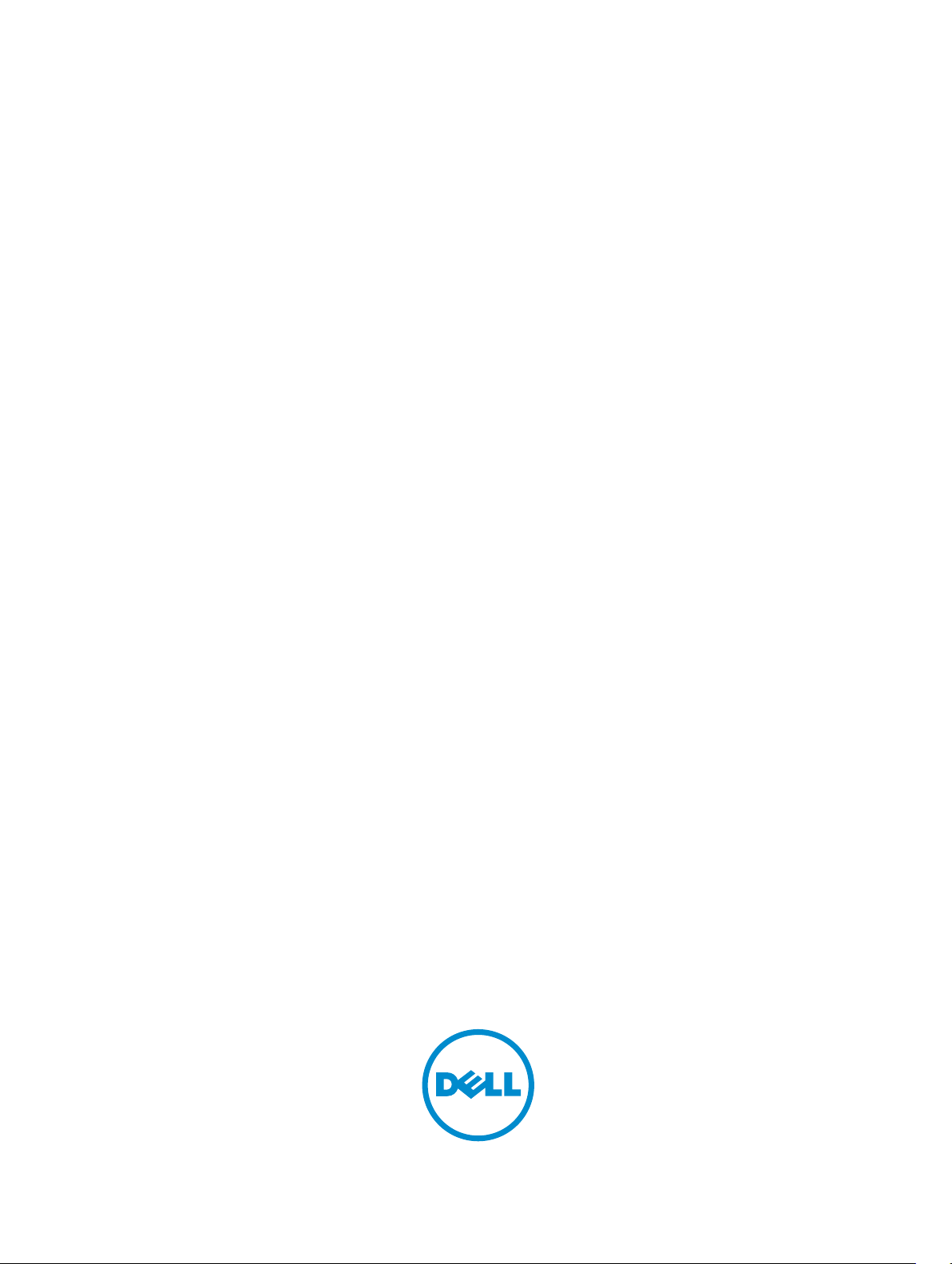
Dell Latitude E5270
Ägarens handbok
Regleringsmodell: P23T
Regleringstyp: P23T001
Page 2
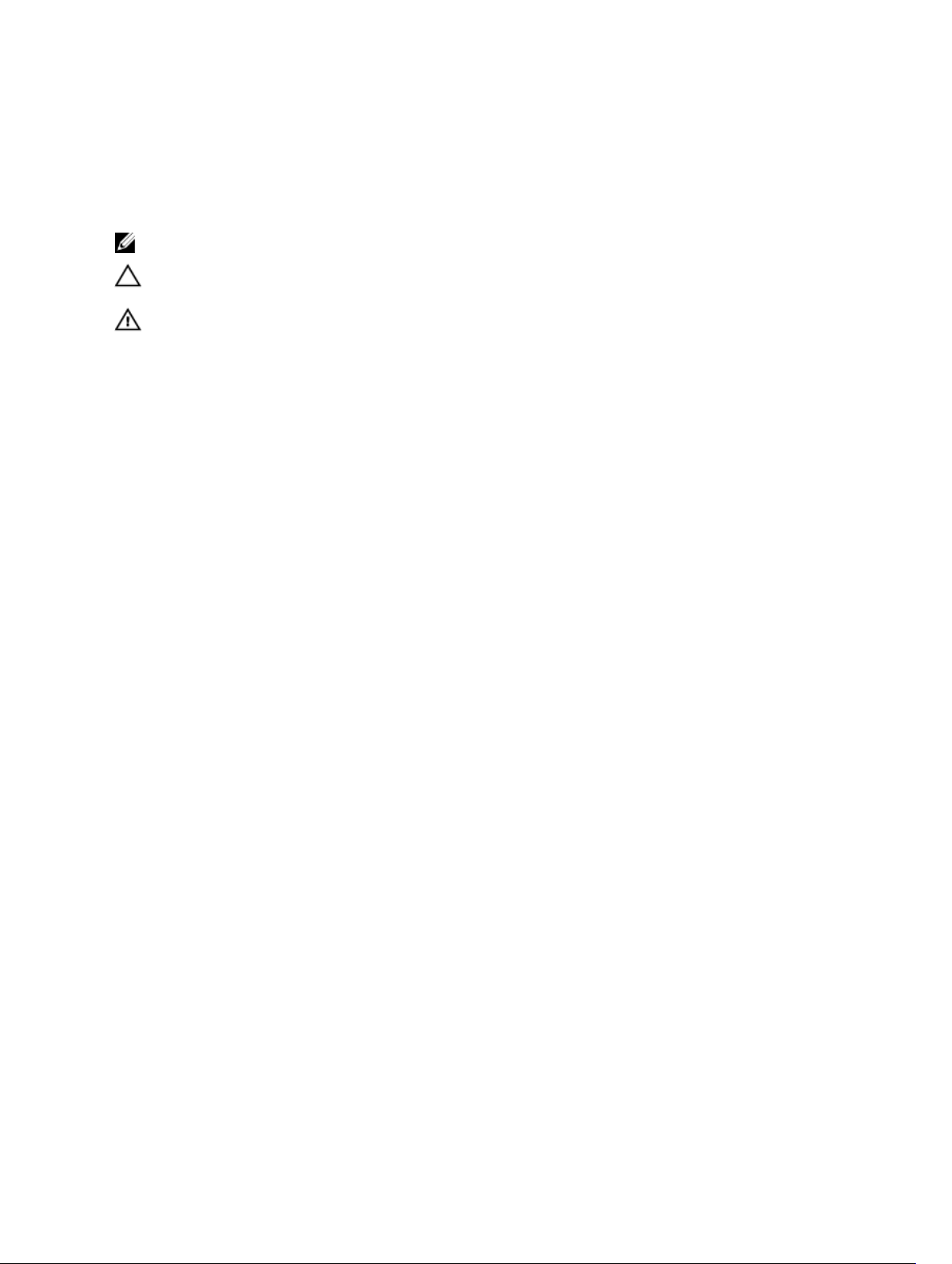
Anmärkningar, försiktighetsbeaktanden
och varningar
OBS: Obs! ger viktig information som kan hjälpa dig att få ut mer av datorn.
VIKTIGT!: VIKTIGT! Indikerar risk för skada på maskinvaran eller förlust av data, samt ger
information om hur du undviker problemet.
VARNING: En varning signalerar risk för egendomsskada, personskada eller dödsfall.
Copyright © 2015 Dell Inc. Med ensamrätt. Denna produkt skyddas av amerikanska och internationella
immaterialrättsliga lagar. Dell™ och Dell-logotypen är varumärken som tillhör Dell Inc. i USA och/eller andra
jurisdiktioner. Alla övriga märken och namn som nämns här kan vara varumärken som tillhör respektive företag.
2016 - 05
Rev. A01
Page 3
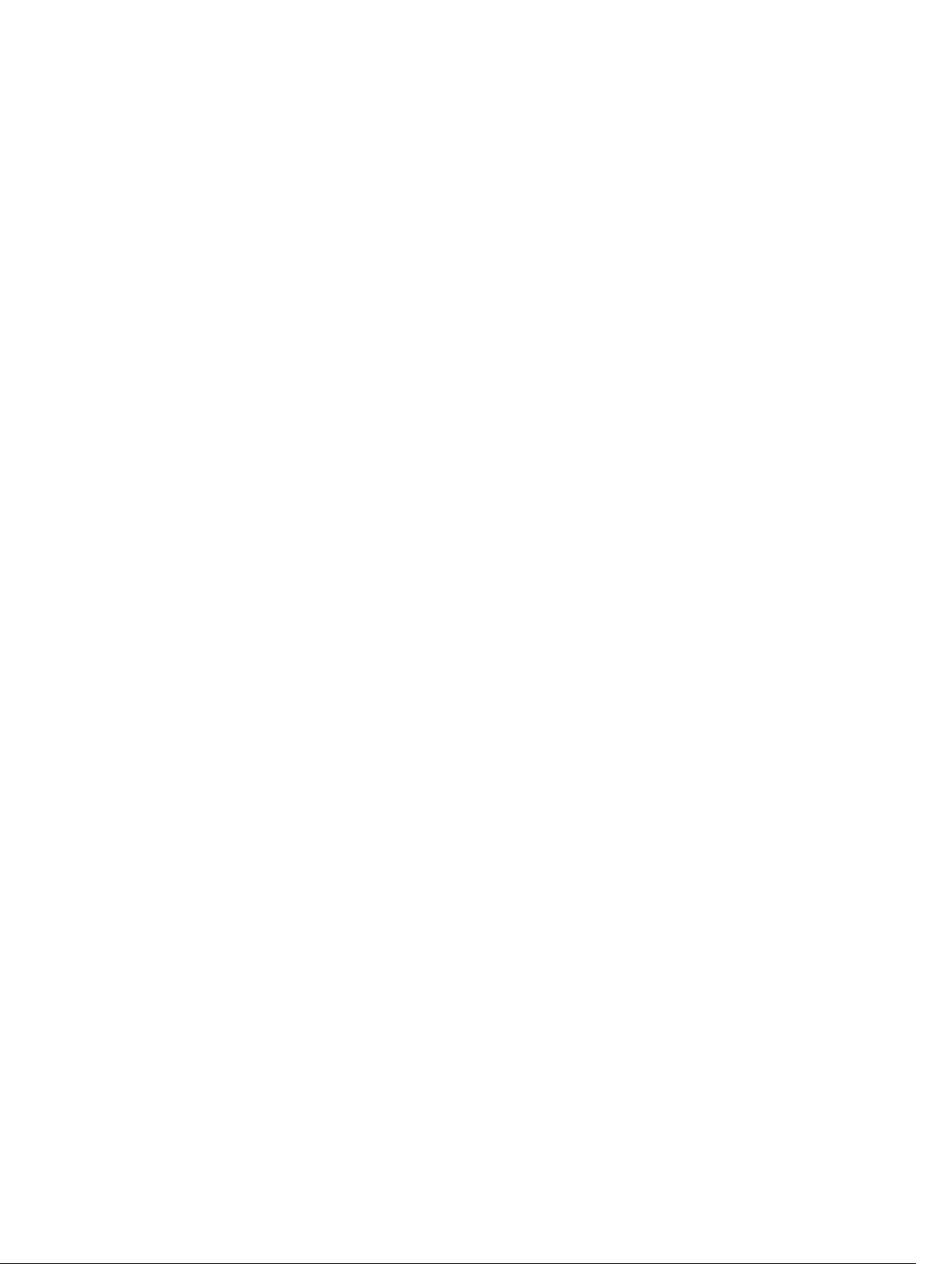
Innehåll
1 Arbeta med datorn................................................................................................6
Säkerhetsinstruktioner...........................................................................................................................6
Innan du arbetar inuti datorn................................................................................................................6
Stänga av datorn....................................................................................................................................7
När du har arbetat inuti datorn............................................................................................................. 7
2 Ta bort och installera komponenter................................................................. 9
Rekommenderade verktyg....................................................................................................................9
Installera SIM-kortet (subscriber identification module)..................................................................... 9
Ta bort SIM-kortet (subscriber identification module)........................................................................ 9
Ta bort kåpan.......................................................................................................................................10
Installera baskåpan.............................................................................................................................. 10
Ta bort batteriet...................................................................................................................................10
Installera batteriet................................................................................................................................ 11
Ta bort hårddiskmonteringen..............................................................................................................11
Ta bort hårddisken från hårddiskhållaren........................................................................................... 12
Installera hårddisken i hårddiskhållaren..............................................................................................13
Installera hårddiskmonteringen.......................................................................................................... 13
Ta bort M.2-halvledarenheten (SSD) (tillval)....................................................................................... 13
Installera M.2-SSD-kortet (tillval)........................................................................................................ 14
Ta bort PCIe SSD-kortet (tillval).......................................................................................................... 14
Installera PCIe SSD-kortet (tillval)....................................................................................................... 15
Ta bort minnesmodulen......................................................................................................................15
Installera minnesmodulen...................................................................................................................15
Ta bort WLAN-kortet...........................................................................................................................15
Installera WLAN-kortet........................................................................................................................16
Removing the WWAN card................................................................................................................. 16
Installera WWAN-kortet.......................................................................................................................17
Ta bort strömkontaktporten................................................................................................................17
Installera strömkontaktporten.............................................................................................................18
Ta bort tangentbordet ........................................................................................................................18
Installera tangentbordet......................................................................................................................19
Ta bort bildskärmsmonteringen.........................................................................................................20
Installera bildskärmsmonteringen.......................................................................................................21
Ta bort dockramen..............................................................................................................................21
Installera dockramen...........................................................................................................................22
Ta bort SmartCard-läsarkortet............................................................................................................22
Installera SmartCard-läsarkortet.........................................................................................................23
3
Page 4
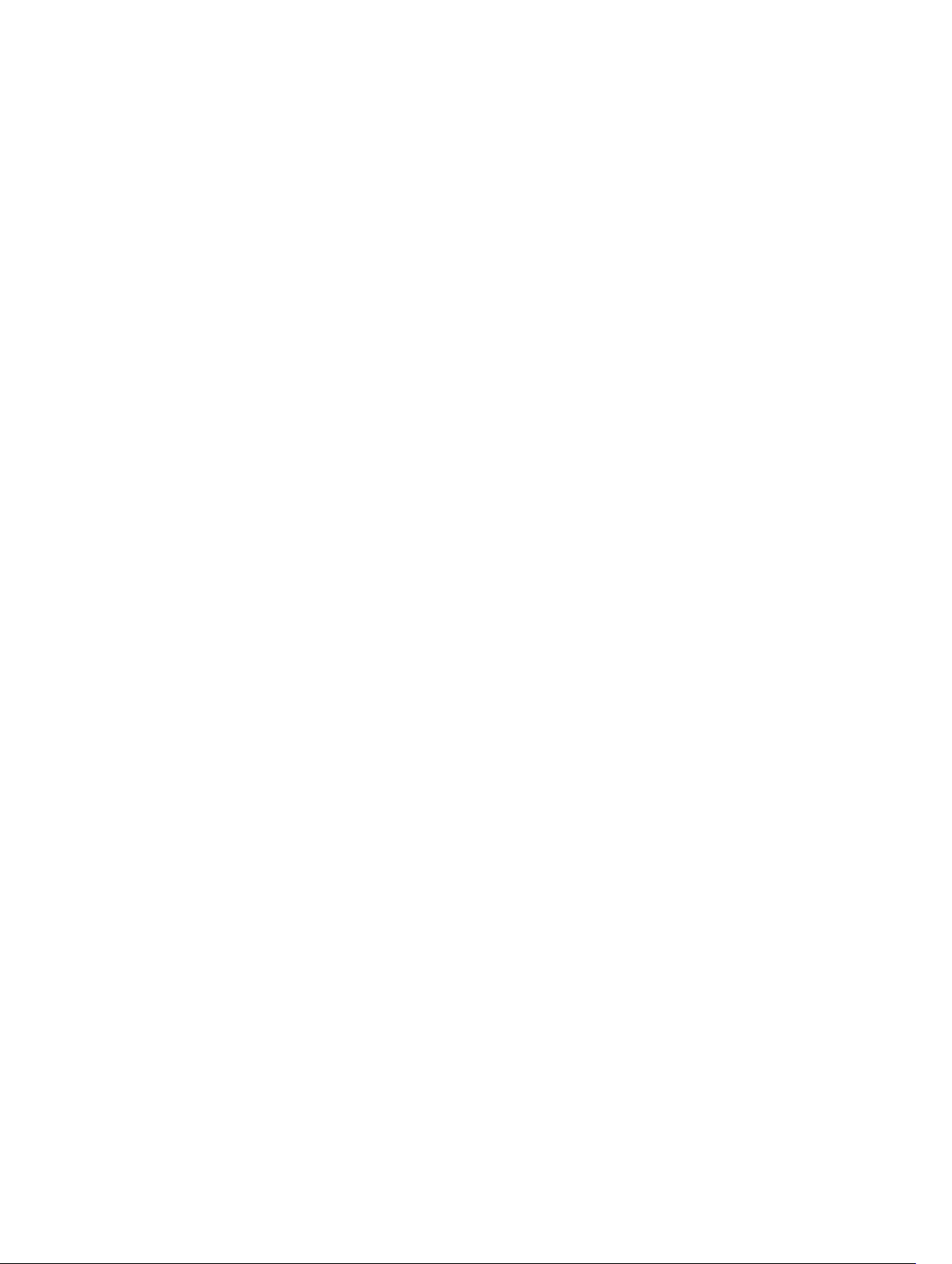
Ta bort fingeravtrycksläsarkortet (tillval)............................................................................................ 23
Installera fingeravtrycksläsarkortet (tillval)......................................................................................... 24
Ta bort LED-kortet..............................................................................................................................24
Installera LED-kortet........................................................................................................................... 25
Ta bort kylflänsmonteringen...............................................................................................................25
Installera kylflänsmonteringen............................................................................................................26
Ta bort knappcellsbatteriet.................................................................................................................26
Installera knappcellsbatteriet.............................................................................................................. 27
Ta bort högtalarna...............................................................................................................................27
Installera högtalarna............................................................................................................................28
Ta bort moderkortet........................................................................................................................... 28
Installera moderkortet........................................................................................................................ 29
3 Systeminstallationsalternativ........................................................................... 30
Boot Sequence....................................................................................................................................30
Navigeringstangenter..........................................................................................................................30
Översikt av systeminstallationsprogrammet...................................................................................... 31
Öppna systeminställningar..................................................................................................................31
Allmänna skärmalternativ.................................................................................................................... 31
Skärmalternativ för systemkonfiguration........................................................................................... 32
Videoskärmalternativ...........................................................................................................................34
Skärmalternativ för Säkerhet...............................................................................................................34
Skärmalternativ för säker start............................................................................................................ 36
Skärmalternativ för skyddstillägg för Intel-programvara................................................................... 37
Skärmalternativ för prestanda.............................................................................................................37
Skärmalternativ för strömhantering................................................................................................... 38
Skärmalternativ för POST Behavior (självtestbeteende).................................................................... 40
Skärmalternativ för virtualiseringsstöd................................................................................................41
Skärmalternativ för trådlös anslutning............................................................................................... 42
Alternativ för underhållsskärmen........................................................................................................42
Alternativ på systemloggskärmen.......................................................................................................43
Uppdatera BIOS ..................................................................................................................................43
System- och installationslösenord.....................................................................................................44
Tilldela ett systemlösenord och ett installationslösenord...........................................................44
Radera eller ändra ett befintligt system- och/eller installationslösenord...................................45
4 Tekniska specifikationer................................................................................... 46
Systemspecifikationer.........................................................................................................................46
Processorspecifikationer.................................................................................................................... 46
Minnesspecifikationer......................................................................................................................... 47
Förvaringsspecifikationer.................................................................................................................... 47
Ljudspecifikationer.............................................................................................................................. 47
4
Page 5
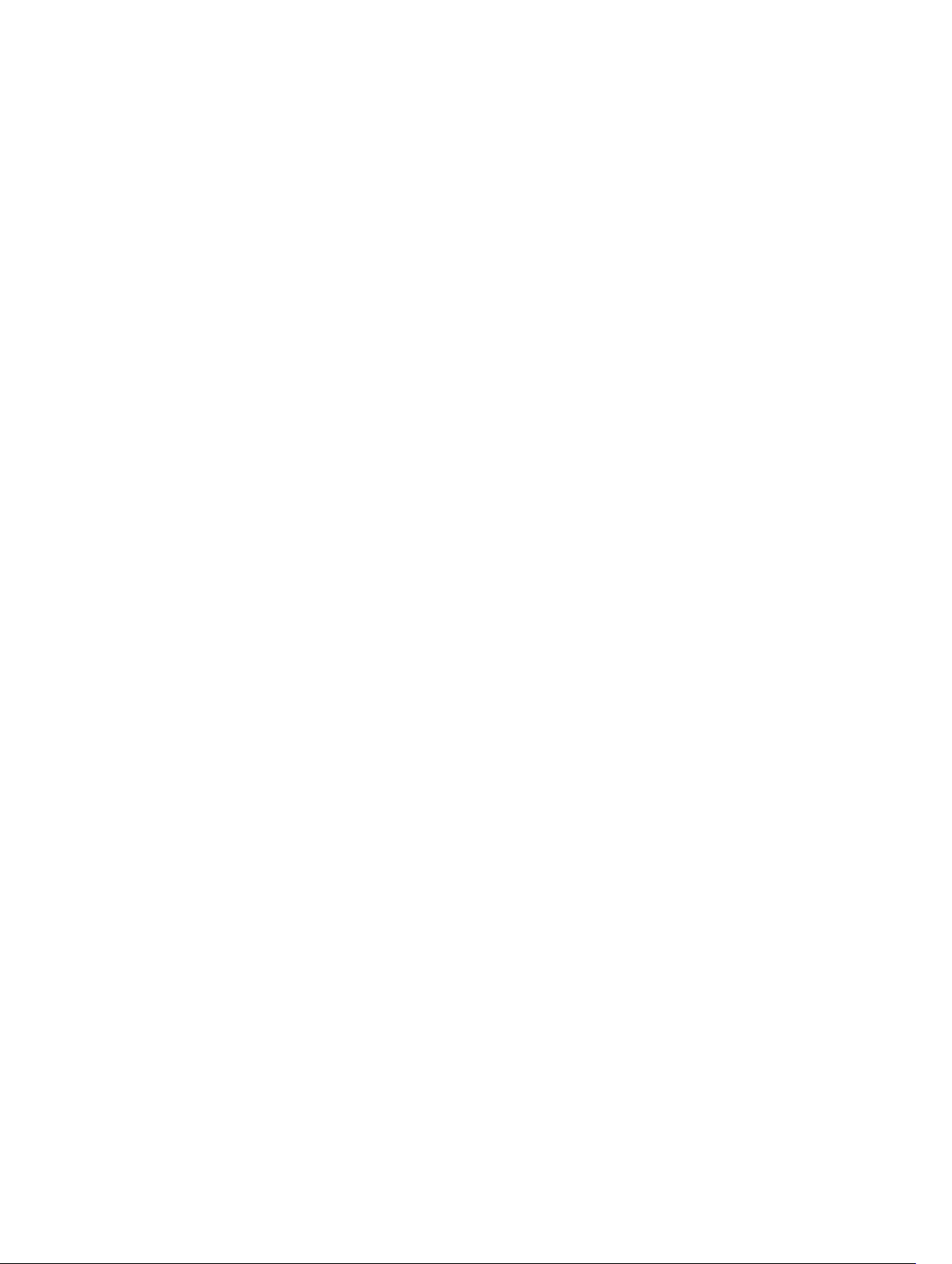
Videospecifikationer............................................................................................................................47
Kameraspecifikationer........................................................................................................................ 48
Kommunikationsspecifikationer.........................................................................................................48
Port- och kontaktspecifikationer....................................................................................................... 48
Specifikationer för kontaktlöst smartkort...........................................................................................49
Bildskärmsspecifikationer................................................................................................................... 49
Specifikationer för tangentbord......................................................................................................... 50
Specifikationer för pekplatta...............................................................................................................50
Batterispecifikationer...........................................................................................................................51
Specifikationer för nätadaptern...........................................................................................................51
Fysiska specifikationer.........................................................................................................................52
Miljöspecifikationer............................................................................................................................. 52
5 Diagnostik............................................................................................................ 53
Förbättrad systemutvärderingsdiagnostik före start (ePSA)...............................................................53
Lampor för enhetsstatus.....................................................................................................................54
Lampor för batteristatus......................................................................................................................55
6 Kontakta Dell.......................................................................................................56
5
Page 6
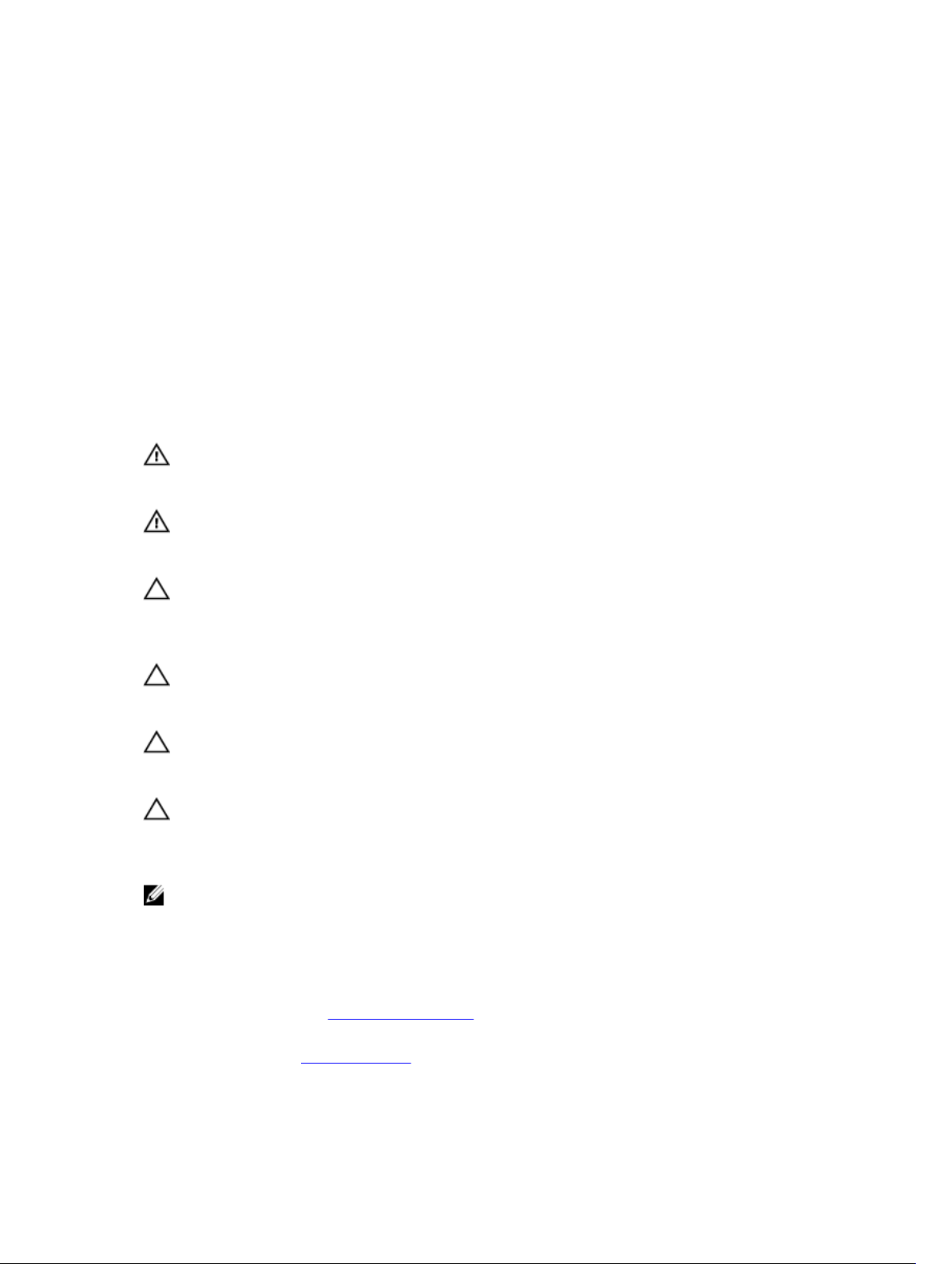
1
Arbeta med datorn
Säkerhetsinstruktioner
Följ säkerhetsanvisningarna nedan för att skydda dig och datorn mot potentiella skador. Om inget annat
anges förutsätts i varje procedur i det här dokumentet att följande villkor har uppfyllts:
• Du har läst säkerhetsinformationen som medföljde datorn.
• En komponent kan ersättas eller – om du köper den separat – monteras i omvänd ordning jämfört
med borttagningsproceduren.
VARNING: Koppla bort nätströmmen innan du öppnar datorkåpan eller -panelerna. När du är klar
med arbetet inuti datorn, sätt tillbaka alla kåpor, paneler och skruvar innan du ansluter
nätströmmen.
VARNING: Innan du utför något arbete inuti datorn ska du läsa säkerhetsanvisningarna som
medföljde datorn. Mer säkerhetsinformation finns på hemsidan för regelefterlevnad på
www.dell.com/regulatory_compliance .
VIKTIGT!: Många reparationer får endast utföras av behörig tekniker. Du bör bara utföra
felsökning och enkla reparationer som beskrivs i produktdokumentationen eller instruerats av
supportteamet online eller per telefon. Skada som uppstår p.g.a. service som inte godkänts av
Dell täcks inte av garantin. Läs och följ säkerhetsanvisningarna som medföljer produkten.
VIKTIGT!: Undvik elektrostatiska urladdningar genom att jorda dig själv. Använd ett
antistatarmband eller vidrör en omålad metallyta (till exempel en kontakt på datorns baksida)
med jämna mellanrum.
VIKTIGT!: Hantera komponenter och kort varsamt. Rör inte komponenterna eller kontakterna på
ett kort. Håll kortet i kanterna eller i metallfästet. Håll alltid en komponent, t.ex. en processor, i
kanten och aldrig i stiften.
VIKTIGT!: När du kopplar bort en kabel ska du alltid dra i kontakten eller i dess dragflik, inte i
själva kabeln. Vissa kablar har kontakter med låsflikar. Tryck i så fall in låsflikarna innan du
kopplar ur kabeln. Dra isär kontakterna rakt ifrån varandra så att inga kontaktstift böjs. Se även till
att båda kontakterna är korrekt inriktade innan du kopplar in kabeln.
OBS: Färgen på datorn och vissa komponenter kan skilja sig från de som visas i det här dokumentet.
Innan du arbetar inuti datorn
För att undvika att skada datorn ska du utföra följande åtgärder innan du börjar arbeta i den.
1. Kontrollera att du följer Säkerhetsinstruktioner.
2. Se till att arbetsytan är ren och plan så att inte datorkåpan skadas.
3. Stäng av datorn (se Stänga av datorn).
6
Page 7
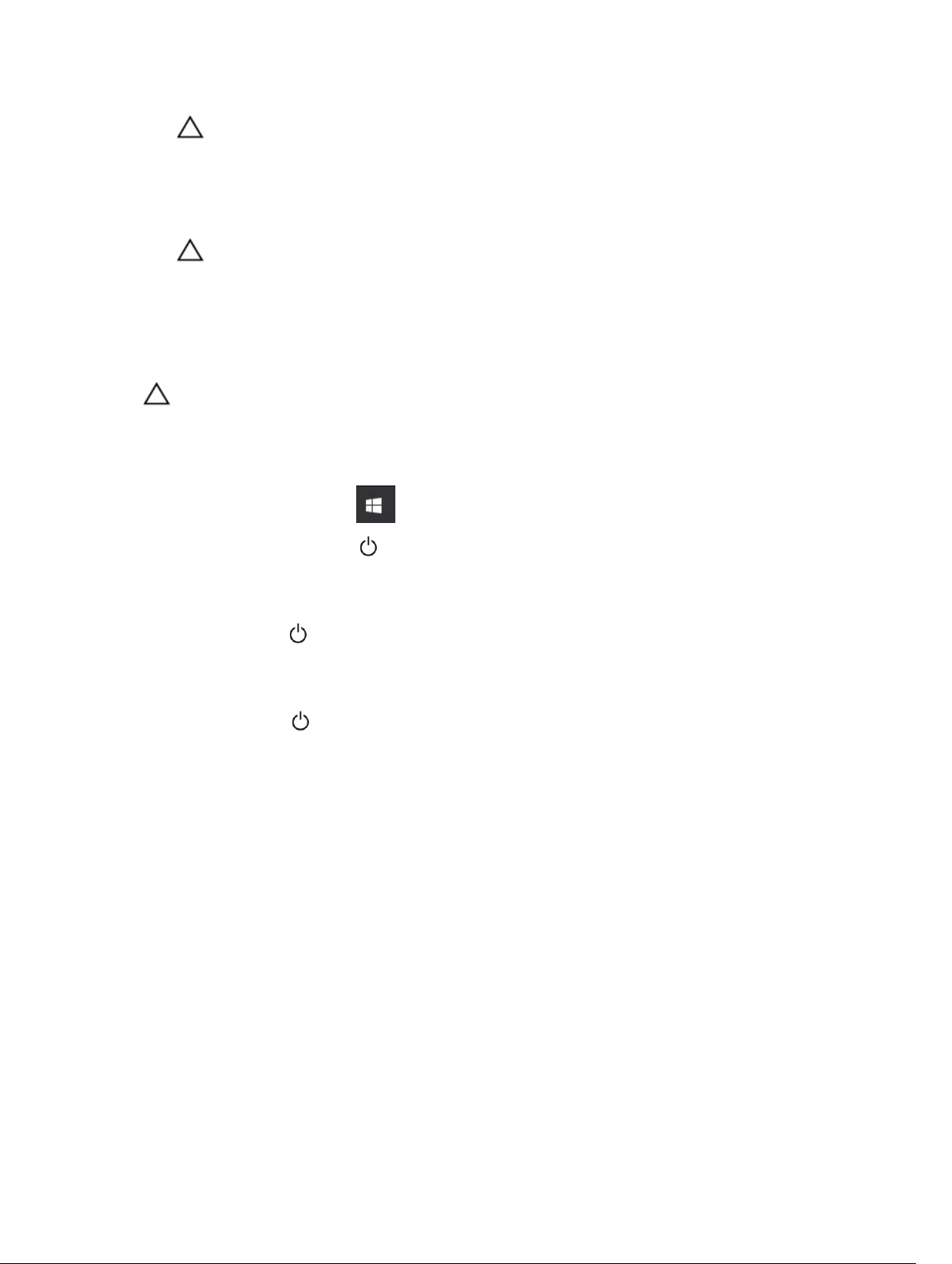
VIKTIGT!: Nätverkskablar kopplas först loss från datorn och sedan från nätverksenheten.
4. Koppla bort alla nätverkskablar från datorn.
5. Koppla loss datorn och alla anslutna enheter från eluttagen.
6. Tryck och håll ned strömbrytaren när datorn är urkopplad så att moderkortet jordas.
7. Ta bort kåpan.
VIKTIGT!: Jorda dig genom att röra vid en omålad metallyta, till exempel metallen på datorns
baksida, innan du vidrör något inuti datorn. Medan du arbetar bör du med jämna mellanrum
röra vid en olackerad metallyta för att avleda statisk elektricitet som kan skada de inbyggda
komponenterna.
Stänga av datorn
VIKTIGT!: Undvik dataförlust genom att spara och stänga alla öppna filer och avsluta alla program
innan du stänger av datorn.
1. Stänga av datorn:
• I Windows 10 (med beröringskänslig enhet eller mus):
1. Klicka eller tryck på .
2. Klicka eller tryck på och klicka eller tryck på Stäng av.
• I Windows 8 (med beröringskänslig enhet):
1. Svep från högerkanten på skärmen, öppna menyn med snabbknappar och välj Inställningar.
2. Tryck på och tryck sedan på Stäng av
• I Windows 8 (med mus):
1. Peka på det övre högra hörnet på skärmen och klicka på Inställningar.
2. Klicka på och välj sedan Stäng av.
• I Windows 7:
1. Klicka på Start.
2. Klicka på Stäng av.
2. Kontrollera att datorn och alla anslutna enheter är avstängda. Om inte datorn och de anslutna
enheterna automatiskt stängdes av när du avslutade operativsystemet så håller du strömbrytaren
intryckt i ungefär 6 sekunder för att stänga av dem.
När du har arbetat inuti datorn
När du har utfört utbytesprocedurerna ser du till att ansluta de externa enheterna, korten, kablarna osv.
innan du startar datorn.
7
Page 8
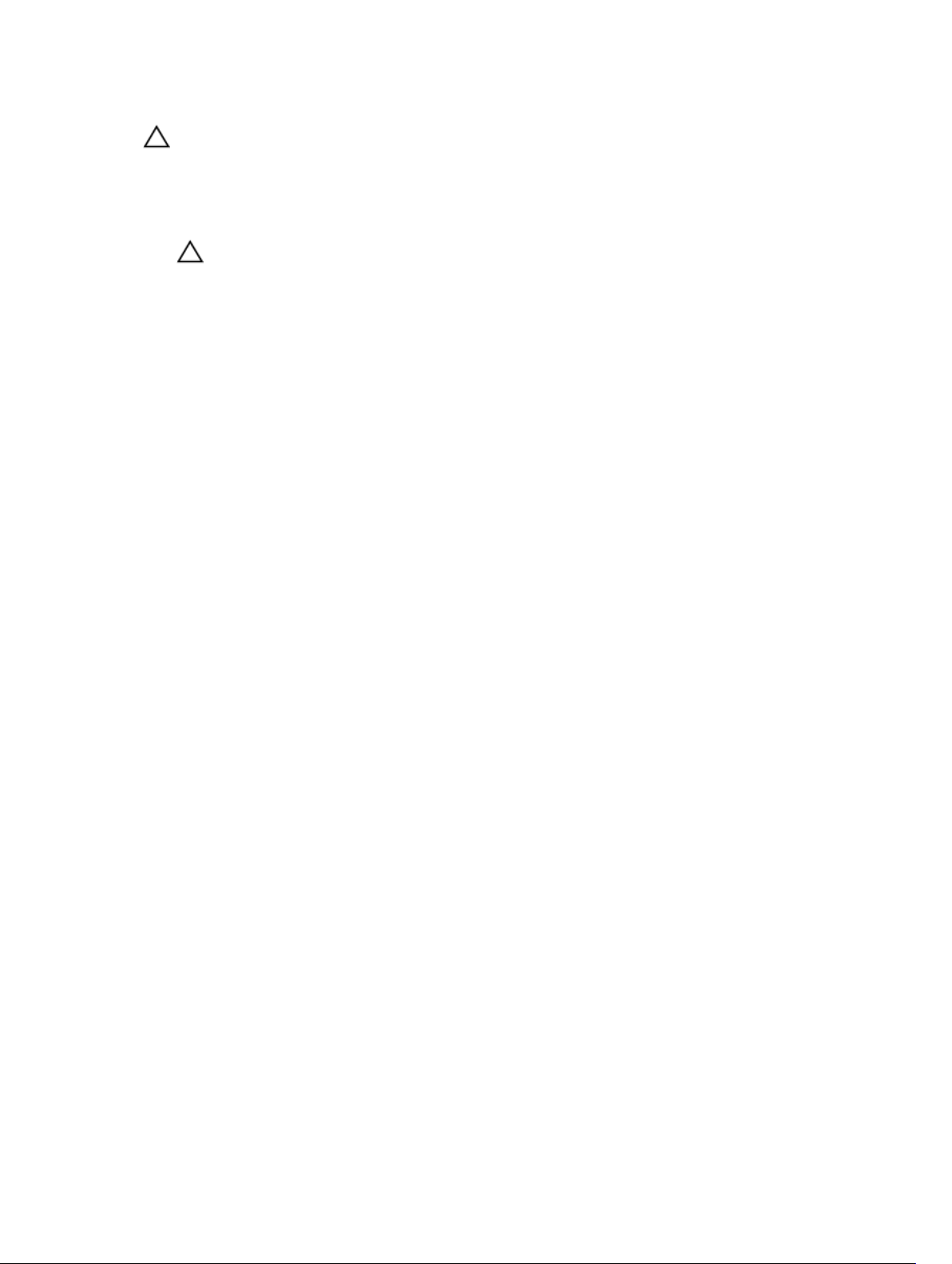
VIKTIGT!: Undvik skada på datorn genom att endast använda batteriet som är utformat för den
här Dell-datorn. Använd inte batterier som är utformade för andra Dell-datorer.
1. Anslut externa enheter, som portreplikator eller mediabas, och sätt tillbaka alla kort som
ExpressCard-kort.
2. Anslut eventuella telefon- eller nätverkskablar till datorn.
VIKTIGT!: Anslut alltid nätverkskablar till nätverksenheten först och sedan till datorn.
3. Sätt tillbaka batteriet.
4. Sätt tillbaka kåpan.
5. Anslut datorn och alla anslutna enheter till eluttagen.
6. Starta datorn.
8
Page 9
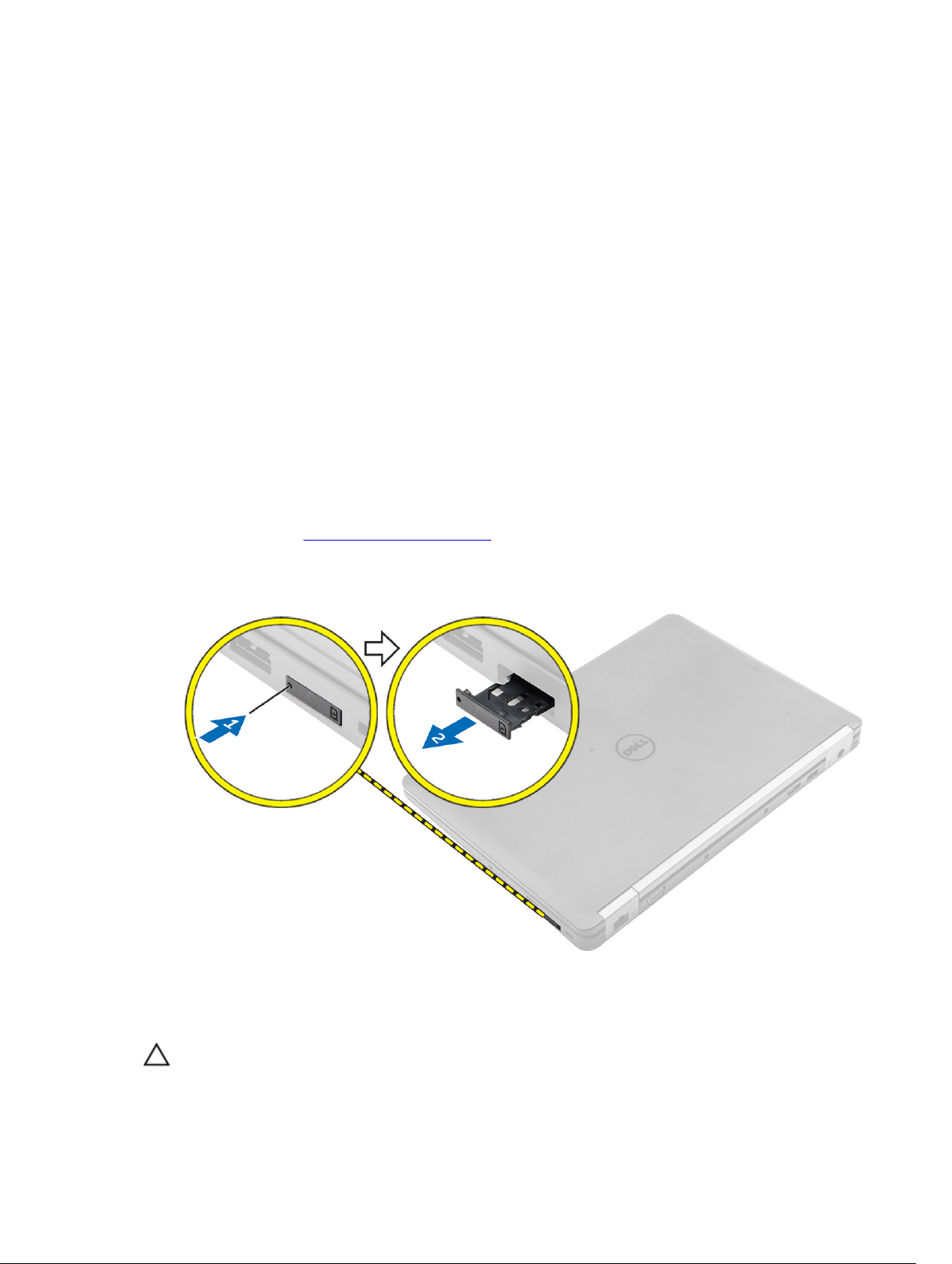
Ta bort och installera komponenter
Det här avsnittet ger detaljerad information om hur man tar bort och installerar komponenter i datorn.
Rekommenderade verktyg
Procedurerna i detta dokument kan kräva att följande verktyg används:
• Liten spårskruvmejsel
• Stjärnskruvmejsel nr 0
• Stjärnskruvmejsel nr 1
• Liten plastrits
Installera SIM-kortet (subscriber identification module)
1. Följ anvisningarna i Innan du arbetar inuti datorn.
2. Sätt i ett gem eller ett verktyg för borttagning av SIM-kort i hålet på SIM-kortshållaren [1].
3. Placera SIM-kortet på SIM-korthållaren [2].
4. Tryck in SIM-kortshållaren i facket tills den klickar på plats.
2
Ta bort SIM-kortet (subscriber identification module)
VIKTIGT!: Borttagning av SIM-kortet när datorn är på kan orsaka förlust av data eller skada kortet.
Kontrollera att datorn är avstängd eller att nätverksanslutningen är inaktiverad.
9
Page 10

1. Sätt i ett gem eller ett verktyg för borttagning av SIM-kort i hålet på SIM-kortshållaren.
2. Ta bort SIM-kortet från SIM-kortshållaren.
3. Tryck in SIM-kortshållaren i facket tills den klickar på plats.
Ta bort kåpan
1. Följ anvisningarna i Innan du arbetar inuti datorn.
2. Så här tar du bort kåpan:
a. Lossa skruvarna som håller fast baskåpan i datorn [1].
b. Lyft bort kåpan från kanten och ta bort den från datorn [2, 3].
OBS: Du kan behöva en plastrits för att lyfta av baskåpan från kanterna.
Installera baskåpan
1. Rikta in baskåpan så att den är inriktad med skruvhållarna på datorn.
2. Tryck på kanterna på kåpan tills den klickar på plats.
3. Dra åt skruvarna som håller fast kåpan i datorn.
4. Följ anvisningarna i När du har arbetat inuti datorn.
Ta bort batteriet
1. Följ anvisningarna i Innan du arbetar inuti datorn.
2. Ta bort kåpan.
3. Så här tar du bort batteriet:
a. Koppla loss högtalarkabeln från kontakten på moderkortet [1].
b. Ta bort skruvarna som håller fast batteriet i datorn [2].
OBS: Antalet skruvar varierar beroende på typen av batteri som är installerat.
c. Lyft bort batteriet från datorn [3].
10
Page 11
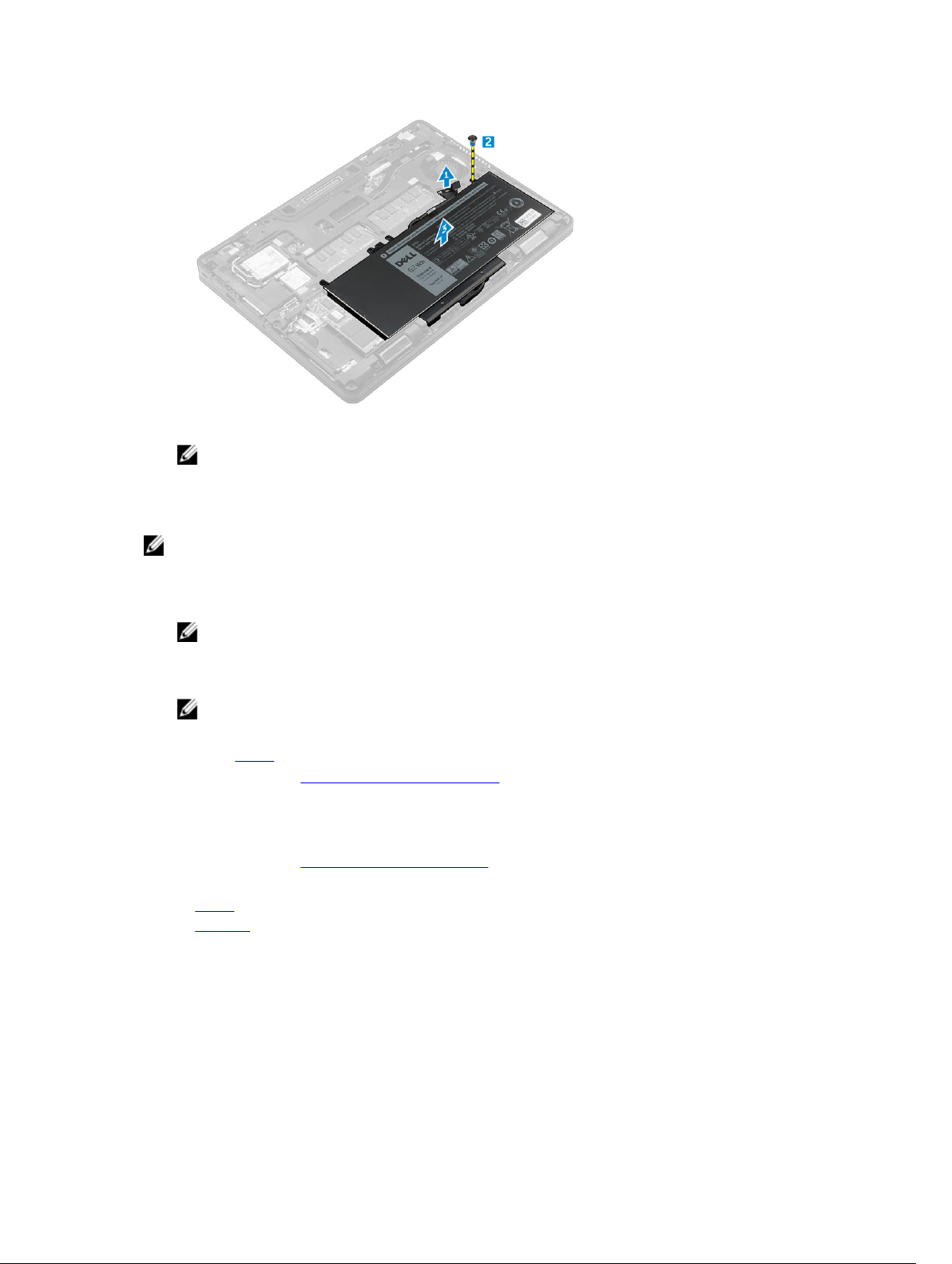
4. Dra bort kabeln från kabelhållaren [1] och ta bort kabeln från batteriet [2].
OBS: Det här steget gäller endast för ett 4-cellsbatteri.
Installera batteriet
OBS: Om datorn har stöd för 6-cellsbatteri har den inte stöd för en hårddisk.
1. Anslut batterikabeln till kontakten på batteriet.
2. Dra kabeln för batteriet genom kabelhållarna på batteriet.
OBS: Det här steget gäller endast för ett 4-cellsbatteri.
3. För in batteriet i urtaget på datorn
4. Dra åt skruvarna som håller fast batteriet i datorn.
OBS: Antalet skruvar varierar beroende på typen av batteri som är installerat.
5. Anslut batterikabeln till kontakten på moderkortet.
6. Installera kåpan.
7. Följ anvisningarna i När du har arbetat inuti datorn.
Ta bort hårddiskmonteringen
1. Följ anvisningarna i Innan du arbetar inuti datorn.
2. Ta bort:
a. kåpan
b. batteriet
3. Ta bort hårddisken så här:
a. Dra ur hårddiskkabeln ur kontakten på moderkortet [1].
b. Ta bort skruvarna som håller fast hårddiskmonteringen i datorn [2].
c. Lyft bort hårddiskmonteringen från datorn [3].
11
Page 12
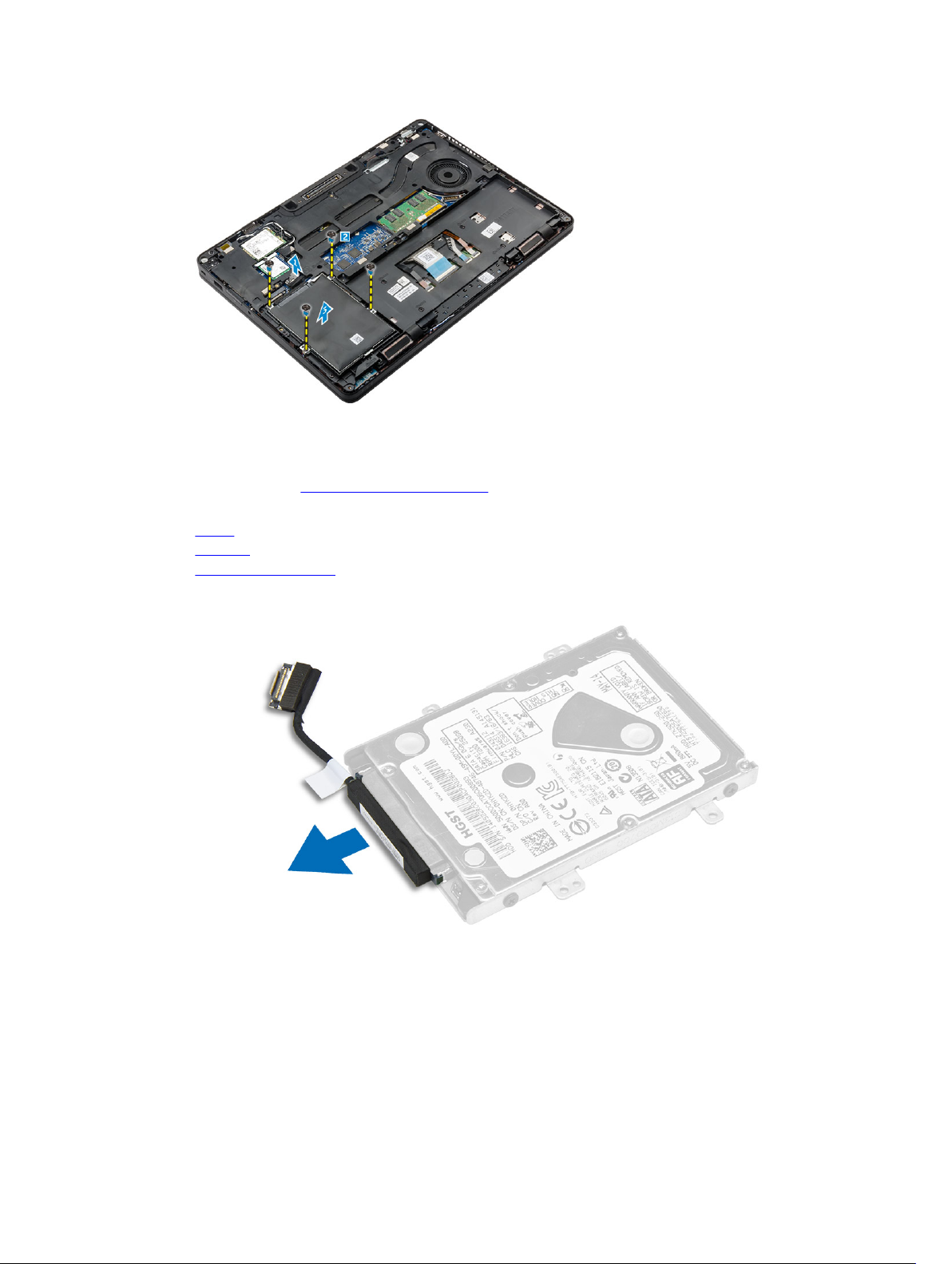
Ta bort hårddisken från hårddiskhållaren
1. Följ anvisningarna i Innan du arbetar inuti datorn.
2. Ta bort:
a. kåpan
b. batteriet
c. hårddiskmonteringen
3. Dra i hårddiskkabeln för att ta bort den från kontakten.
4. Ta bort skruvarna som håller fast hårddiskhållaren i hårddisken [1] och lyft bort hårddisken från
hårddiskhållaren [2].
12
Page 13
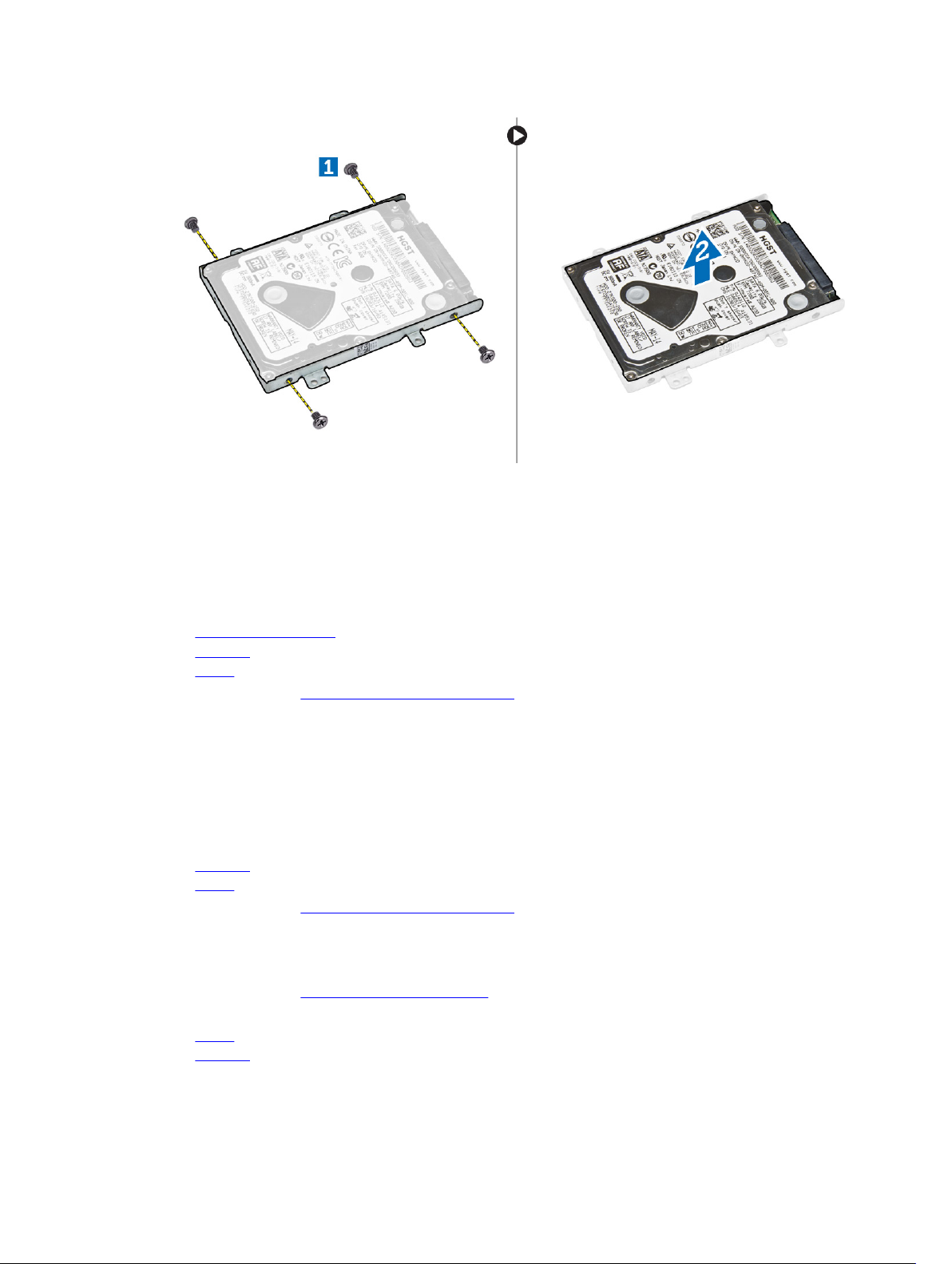
Installera hårddisken i hårddiskhållaren.
1. Rikta in skruvhållarna på hårddisken med skruvarna på hårddiskhållaren.
2. Skjut in hårddisken i hårddiskhållaren.
3. Dra åt skruvarna som håller fast hårddisken i hårddiskhållaren.
4. Installera:
a. hårddiskmonteringen
b. batteriet
c. kåpan
5. Följ anvisningarna i När du har arbetat inuti systemet.
Installera hårddiskmonteringen
1. Sätt i hårddiskmonteringen i facket på datorn.
2. Dra åt skruvarna som håller fast hårddisken i datorn.
3. Anslut hårddiskkabeln till kontakten på hårddisken och på moderkortet.
4. Installera:
a. batteriet
b. kåpan
5. Följ anvisningarna i När du har arbetat inuti systemet.
Ta bort M.2-halvledarenheten (SSD) (tillval)
1. Följ anvisningarna i Innan du arbetar inuti datorn.
2. Ta bort:
a. kåpan
b. batteriet
3. Så tar du bort SSD:
13
Page 14
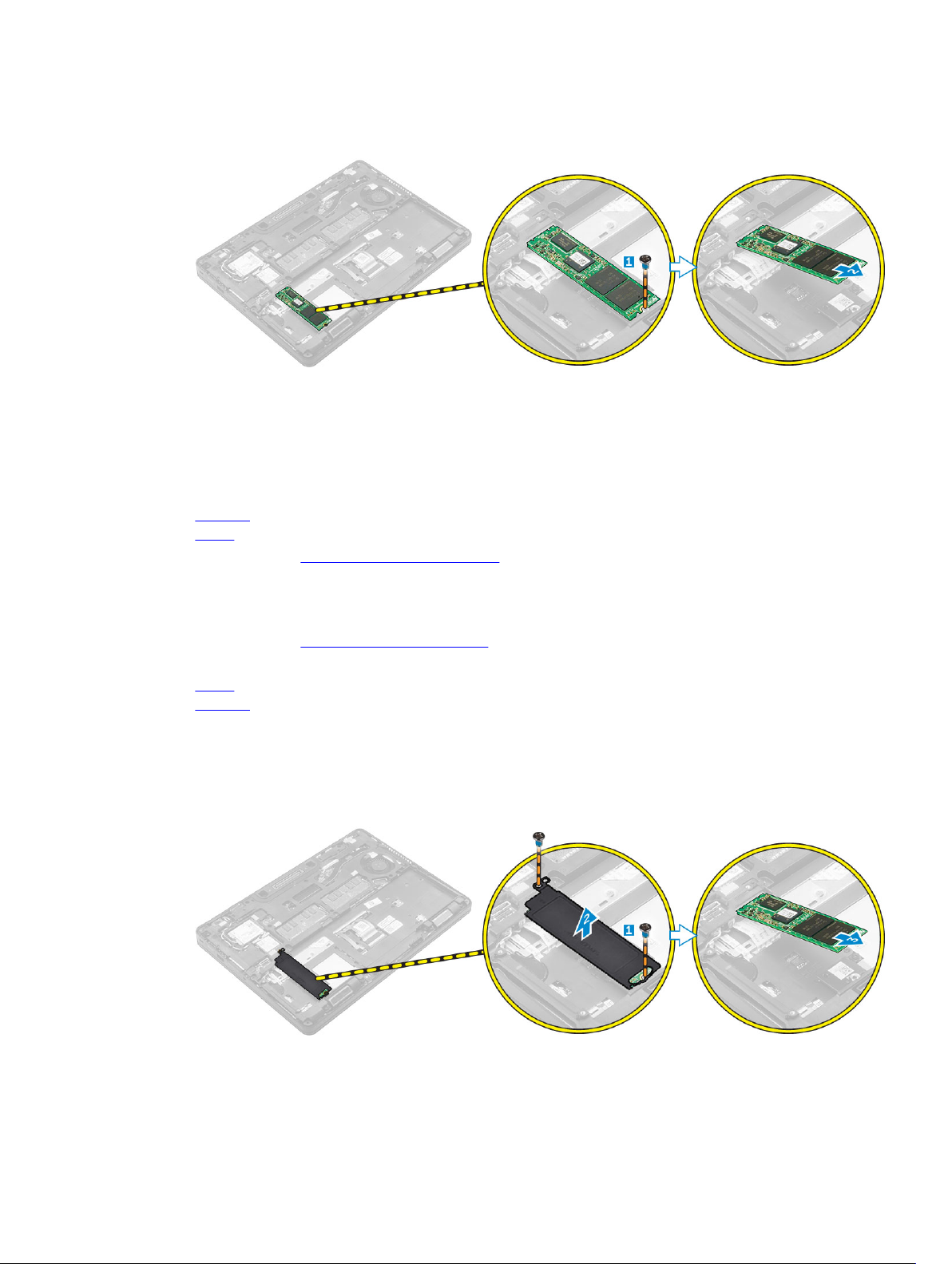
a. Ta bort skruven som håller fast SSD i datorn [1].
b. Skjut ut och lyft upp SSD-kortet från datorn [2].
Installera M.2-SSD-kortet (tillval)
1. Sätt i SSD i kontakten på datorn.
2. Dra åt skruven som håller fast SSD i datorn.
3. Installera:
a. batteriet
b. kåpan
4. Följ anvisningarna i När du har arbetat inuti datorn.
Ta bort PCIe SSD-kortet (tillval)
1. Följ anvisningarna i Innan du arbetar inuti datorn.
2. Ta bort:
a. kåpan
b. batteriet
3. Så tar du bort PCIe SSD-kortet:
a. Ta bort skruvarna som håller fast SSD-fästet i SSD [1].
b. Ta bort SSD-fästet [2].
c. Ta bort SSD från datorn [3].
d. Ta bort den termiska kudden från datorn.
14
Page 15
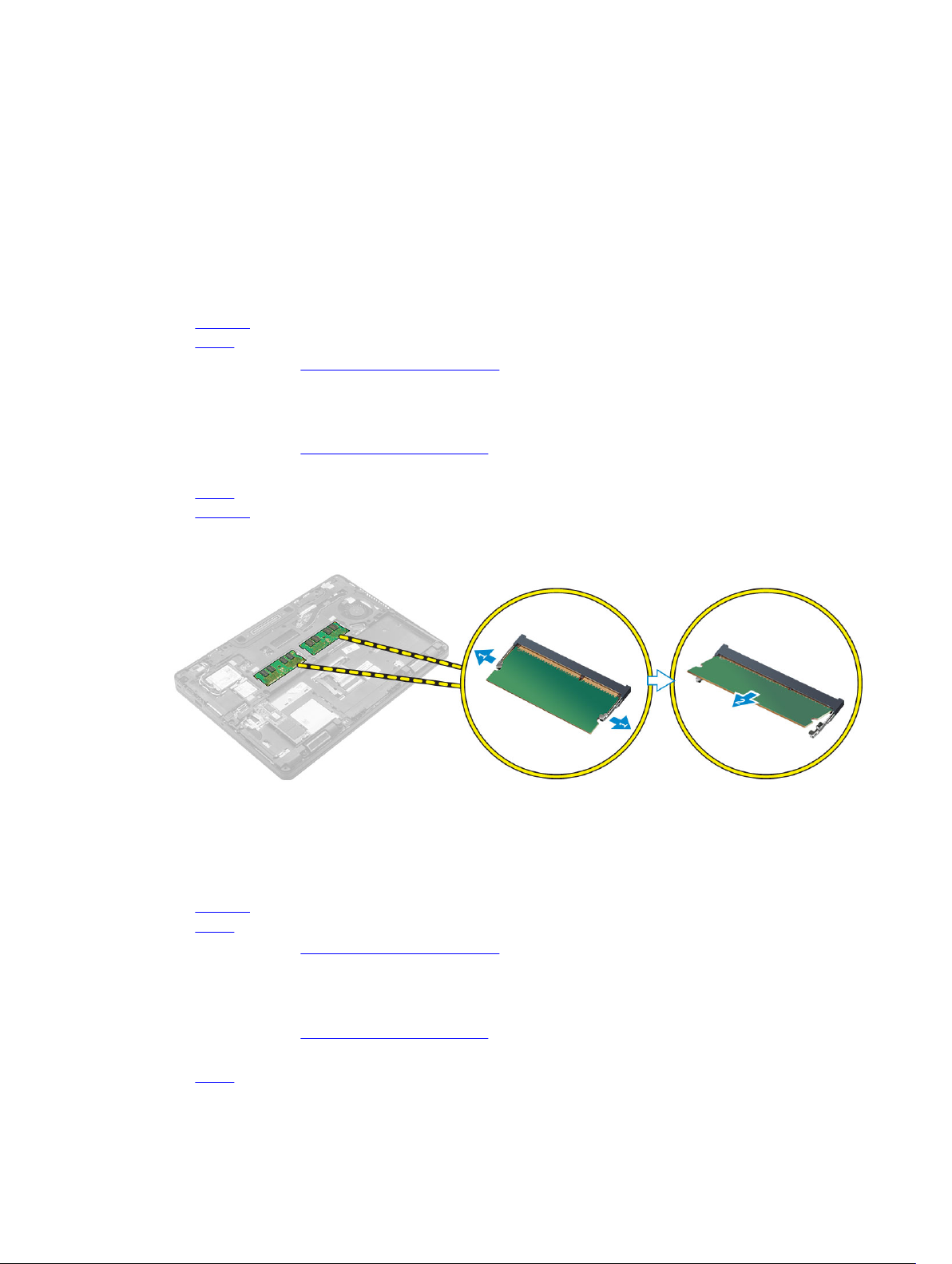
Installera PCIe SSD-kortet (tillval)
1. Sätt i SSD-spännet i öppningen på datorn.
2. Dra åt skruven som håller fast SSD-spännet i datorn.
3. Ta bort klistret och fäst det termiska skyddet i öppningen i datorn.
4. Sätt i SSD i kontakten på datorn.
5. Placera SSD-fästet över SSD-kortet och dra åt skruvarna som håller fast det i datorn.
6. Installera:
a. batteriet
b. kåpan
7. Följ anvisningarna i När du har arbetat inuti datorn.
Ta bort minnesmodulen
1. Följ anvisningarna i Innan du arbetar inuti datorn.
2. Ta bort:
a. kåpan
b. batteriet
3. Dra i klämmorna som håller fast minnesmodulen tills minnesmodulen hoppar upp [1].
4. Ta bort minnesmodulen från moderkortet [2].
Installera minnesmodulen
1. För in minnesmodulen i minnesmodulens sockel tills klämmorna fäster minnesmodulen.
2. Installera:
a. batteriet
b. kåpan
3. Följ anvisningarna i När du har arbetat inuti datorn.
Ta bort WLAN-kortet
1. Följ anvisningarna i Innan du arbetar inuti datorn.
2. Ta bort:
a. kåpan
15
Page 16
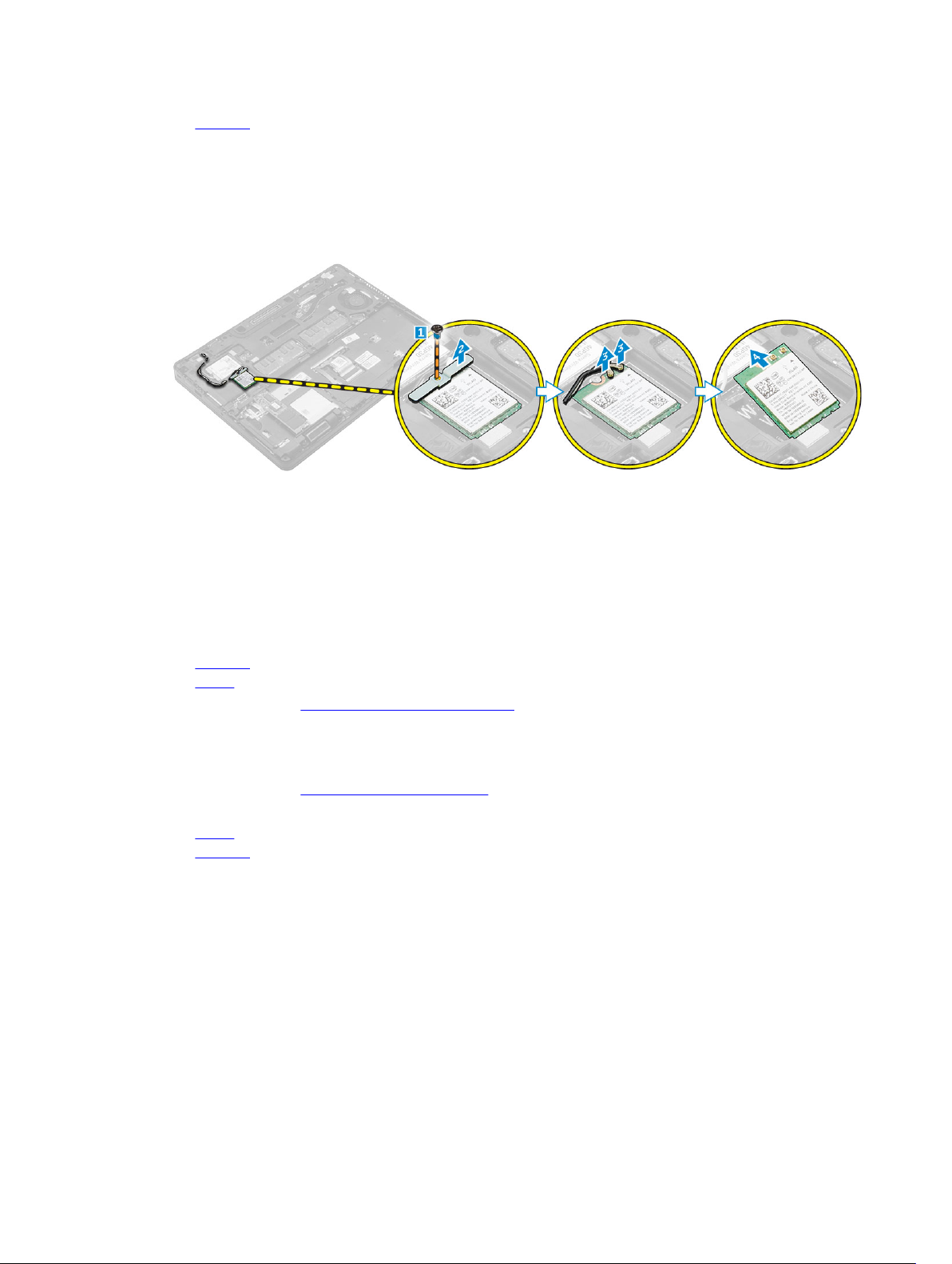
b. batteriet
3. Ta bort WLAN-kortet genom att:
a. Ta bort skruven som håller fast metallfästet på WLAN-kortet [1].
b. Ta bort metallfästet [2].
c. Koppla ur WLAN-kablarna från kontakterna på WLAN-kortet [3].
d. Dra bort WLAN-kablarna från kabelhållarna.
e. Ta bort WLAN-kortet från datorn [4].
Installera WLAN-kortet
1. Sätt i WLAN-kortet i kortplatsen på datorn.
2. Dra WLAN-kablarna genom kabelhållarna.
3. Anslut WLAN-kablarna till kontakterna på WLAN-kortet.
4. Placera metallfästet och dra åt skruven som håller fast den i datorn.
5. Installera:
a. batteriet
b. kåpan
6. Följ anvisningarna i När du har arbetat inuti systemet.
Removing the WWAN card
1. Följ anvisningarna i Innan du arbetar inuti datorn.
2. Ta bort:
a. kåpan
b. batteriet
3. Ta bort WWAN-kortet genom att:
a. Ta bort skruven som håller fast WWAN-kortet [1].
b. Koppla bort WWAN-kablarna från kontakterna på WWAN-kortet [2].
c. Dra bort WWAN-kablarna från kabelhållarna.
d. Ta bort WWAN-kortet från datorn [3].
16
Page 17
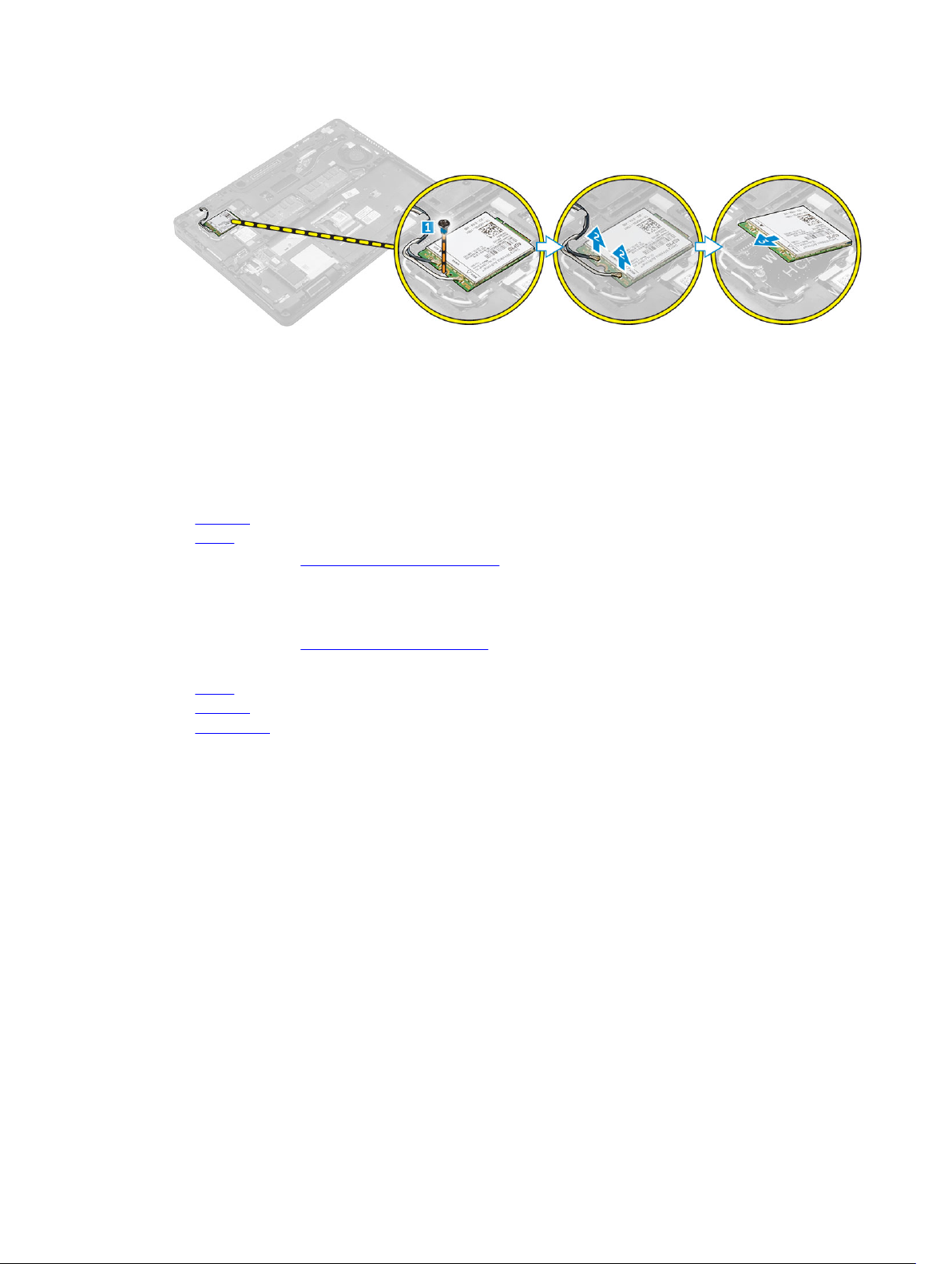
Installera WWAN-kortet
1. Sätt i WWAN-kortet i kortplatsen på datorn.
2. Dra WWAN-kablarna genom kabelhållarna.
3. Anslut WWAN-kablarna till kontakterna på WWAN-kortet.
4. Dra åt skruven som håller fast WWAN-kortet i datorn.
5. Installera:
a. batteriet
b. kåpan
6. Följ anvisningarna i När du har arbetat inuti datorn.
Ta bort strömkontaktporten
1. Följ anvisningarna i Innan du arbetar inuti datorn.
2. Ta bort:
a. kåpan
b. batteriet
c. dockramen
3. Så tar du bort strömkontaktporten:
a. Ta bort skruven för att lossa metallfästet på strömkontaktporten [1].
b. Lyft bort metallfästet från datorn [2].
c. Ta bort strömkontaktporten från datorn [3].
d. Koppla ur kabeln till strömkontaktporten från datorn [4].
17
Page 18

Installera strömkontaktporten
1. Skjut in strömkontaktporten i öppningen på datorn.
2. Placera metallfästet på strömkontaktporten.
3. Dra åt skruven som håller fast strömkontaktporten i datorn.
4. Dra kabeln för strömkontaktporten genom kabelhållarna.
5. Anslut kabeln till nätadapterporten till kontakten på moderkortet.
6. Installera:
a. dockramen
b. batteriet
c. kåpan
7. Följ anvisningarna i När du har arbetat inuti datorn.
Ta bort tangentbordet
1. Följ anvisningarna i Innan du arbetar inuti datorn.
2. Ta bort:
a. kåpan
b. batteriet
3. Koppla ur kablarna till tangentbordet från kontakterna på moderkortet [1, 2].
18
Page 19

4. Så tar du bort tangentbordet:
a. Använd en plastrits och lyft av tangentbordsramen från kanterna så att den lossnar från
tangentbordet [1, 2, 3].
b. Ta bort skruvarna som håller fast tangentbordet i datorn. [4]
c. Lyft bort tangentbordet ur datorn [5].
Installera tangentbordet
1. Rikta in tangentbordet med skruvhållarna på datorn.
2. Dra åt skruvarna som håller fast tangentbordet i datorn.
3. Rikta in tangentbordsramen med flikarna på datorn och tryck på den tills den klickar på plats
4. Anslut tangentbordskablarna till kontakterna på moderkortet.
5. Installera:
a. batteriet
b. kåpan
6. Följ anvisningarna i När du har arbetat inuti systemet.
19
Page 20

Ta bort bildskärmsmonteringen
1. Följ anvisningarna i Innan du arbetar inuti datorn.
2. Ta bort:
a. kåpan
b. batteriet
c. WLAN
d. WWAN
3. Så tar du bort fästena för bildskärmsgångjärnen:
a. Ta bort skruven som håller fast fästet för bildskärmsgångjärnet i datorn [1].
b. Ta bort fästet för bildskärmsgångjärnet från datorn [2].
c. Ta bort skruvarna som håller fast bildskärmsenheten i datorn [3].
4. Så kopplar du ur bildskärmskabeln och tar bort bildskärmsmonteringen:
a. Ta bort skruven som håller fast fästet för bildskärmskabeln i datorn [1].
b. Ta bort fästet för bildskärmskabeln för att komma åt bildskärmskabeln [2].
c. Koppla bort bildskärmskabeln från moderkortet [3].
d. Lossa antennkablarna och bildskärmskabeln från kabelhållarna [4].
e. Ta bort skruvarna som håller fast bildskärmskabeln och lyft upp bildskärmsmonteringen och ta
bort den från datorn [5].
20
Page 21

Installera bildskärmsmonteringen
1. Placera bildskärmsmonteringen så att den är inriktad med skruvhållarna på datorn.
2. Dra åt skruvarna som håller fast bildskärmsmonteringen i datorn.
3. Dra bildskärmskabeln genom kabelhållarna och dra antennkablarna genom att trycka den genom
hålet.
4. Anslut antennkablarna och bildskärmskabeln till kontakterna.
5. Placera fästet för bildskärmskabeln över kontakten och dra åt skruven som håller fast
bildskärmskabeln på datorn.
6. Placera fästet för bildskärmsgångjärnen och dra åt skruven som håller fast det i datorn.
7. Installera:
a. WLAN
b. WWAN
c. batteriet
d. kåpan
8. Följ anvisningarna i När du har arbetat inuti datorn.
Ta bort dockramen
1. Följ anvisningarna i Innan du arbetar inuti datorn.
2. Ta bort:
a. kåpan
b. batteriet
c. hårddiskmontering eller M.2 SSD eller PCIe SSD
d. WLAN-kortet
e. WWAN-kortet
3. Så tar du bort dockramkontakter:
a. Lossa skruvarna som håller fast dockramen i datorn [1].
b. Ta bort skruven och lyft av SSD-plattan från datorn [2, 3].
OBS: Steg 3b krävs endast om PCIe SSD-kortet har tagits bort.
c. Koppla ur tangentbordskablarna [4, 5].
4. Så tar du bort dockramen:
21
Page 22

a. Ta bort skruven och lyft metallfästet [1,2].
b. Koppla ur eDP-kabeln [3].
c. Lossa skruvarna som håller fast dockramen i datorn [4].
d. Lyft bort dockramen från datorn [5].
Installera dockramen
1. Placera dockramen på datorn och dra åt skruvarna.
2. Anslut eDP-kabeln.
3. Placera metallfästet och dra åt skruven.
4. Anslut tangentbordskabeln.
5. Placera SSD-plattan och dra åt skruven som håller fast den.
OBS: Steg 5 krävs endast om PCIe SSD-kortet har tagits bort.
6. Dra åt skruvarna som håller fast dockramen i datorn.
7. Installera:
a. WWAN-kortet
b. WLAN-kortet
c. hårddiskmontering eller M.2 SSD eller PCIe SSD
d. batteriet
e. kåpan
8. Följ anvisningarna i När du har arbetat inuti systemet.
Ta bort SmartCard-läsarkortet
1. Följ anvisningarna i Innan du arbetar inuti datorn.
2. Ta bort:
a. kåpan
b. batteriet
c. hårddiskmonteringen eller M. 2 SSD eller PCIe SSD
d. dockram
3. Så tar du bort SmartCard-läsarkortet:
a. Koppla ur kabeln för SmartCard-läsarkortet från USH-kortet [1] [2].
b. Dra bort kabeln från klistret.
22
Page 23

c. Ta bort skruvarna som håller fast SmartCard-läsarkortet i datorn [3].
d. Lyft bort SmartCard-läsarkortet från datorn [4].
Installera SmartCard-läsarkortet
1. Sätt i SmartCard-läsarkortet i kortplatsen på datorn.
2. Dra åt skruvarna som håller fast SmartCard-läsarkortet i datorn.
3. Anslut SmartCard-läsarkabeln till kontakten på USH-kortet.
4. Installera:
a. dockram
b. hårddiskmontering eller M.2 SSD eller PCIe SSD
c. batteriet
d. kåpan
5. Följ anvisningarna i När du har arbetat inuti datorn.
Ta bort fingeravtrycksläsarkortet (tillval)
1. Följ anvisningarna i Innan du arbetar inuti datorn.
2. Ta bort:
a. kåpan
b. batteriet
c. hårddiskmonteringen eller M. 2 SSD eller PCIe SSD
d. dockram
e. WLAN-kortet
f. WWAN-kortet
3. Så tar du bort fingeravtrycksläsarkortet:
a. Koppla bort kabeln för fingeravtrycksläsarkortet från fingeravtrycksläsarkortet [1, 2].
b. Ta bort skruven som håller fast fingeravtrycksläsarkortet i datorn [3].
c. Lyft bort fingeravtrycksläsarkortet från datorn [4].
23
Page 24

Installera fingeravtrycksläsarkortet (tillval)
1. Sätt i fingeravtrycksläsarkortet i kortplatsen på datorn.
2. Anslut kabeln för fingeravtrycksläsarkortet till fingeravtrycksläsarkortet.
3. Placera metallfästet på fingeravtrycksläsarkortet och dra åt skruven som håller fast
fingeravtrycksläsarkortet.
4. Installera:
a. hårddiskmontering eller M.2 SSD eller PCIe SSD
b. dockram
c. WLAN-kortet
d. WWAN-kortet
e. batteriet
f. kåpan
5. Följ anvisningarna i När du har arbetat inuti systemet.
Ta bort LED-kortet
1. Följ anvisningarna i Innan du arbetar inuti datorn.
2. Ta bort:
a. kåpan
b. batteriet
c. hårddiskmontering eller M.2 SSD eller PCIe SSD
d. dockram
3. Ta bort LED-kortet genom att:
a. Koppla ur kabeln för LED-kortet från kontakten på LED-kortet [1, 2].
b. Ta bort skruven som håller fast LED-kortet i datorn [3].
c. Lyft bort LED-kortet från datorn [4].
24
Page 25

Installera LED-kortet
1. Sätt i LED-kortet i kortplatsen på datorn.
2. Dra åt skruven som håller fast LED-kortet i datorn.
3. Anslut kabeln för LED-kortet till kontakten på LED-kortet.
4. Installera:
a. dockram
b. hårddiskmontering eller M.2 SSD eller PCIe SSD
c. batteriet
d. kåpan
5. Följ anvisningarna i När du har arbetat inuti datorn.
Ta bort kylflänsmonteringen
1. Följ anvisningarna i Innan du arbetar inuti datorn.
2. Ta bort:
a. kåpan
b. batteriet
c. hårddiskmontering eller M.2 SSD eller PCIe SSD
d. WLAN
e. WWAN
f. dockram
3. Gör så här för att ta bort kylflänsen:
a. Koppla från fläktkabeln [1].
b. Ta bort skruvarna som håller fast kylflänsen i moderkortet [2, 3, 4, 5, 6].
c. Lyft upp kylflänsen från moderkortet [7].
25
Page 26

Installera kylflänsmonteringen
1. Placera kylflänsmonteringen på moderkortet och rikta in den med skruvhållarna.
2. Dra åt skruvarna som håller fast kylflänsmonteringen i moderkortet.
3. Anslut fläktkabeln till kontakten på moderkortet.
4. Installera:
a. dockram
b. WWAN
c. WLAN
d. hårddiskmontering eller M.2 SSD eller PCIe SSD
e. batteriet
f. kåpan
5. Följ anvisningarna i När du har arbetat inuti datorn.
Ta bort knappcellsbatteriet
1. Följ anvisningarna i Innan du arbetar inuti datorn.
2. Ta bort:
a. kåpan
b. batteriet
3. Ta bort knappcellsbatteriet:
a. Koppla ur knappcellsbatteriets kabel från kontakten på moderkortet [1].
b. Lyft knappcellsbatteriet så att det lossar från klistret och ta bort det från moderkortet [2].
26
Page 27

Installera knappcellsbatteriet
1. Placera knappcellsbatteriet i facket på moderkortet.
2. Anslut knappcellsbatteriets kabel till kontakten på moderkortet.
3. Installera:
a. batteriet
b. kåpan
4. Följ anvisningarna i När du har arbetat inuti datorn.
Ta bort högtalarna
1. Följ anvisningarna i Innan du arbetar inuti datorn.
2. Ta bort:
a. kåpan
b. batteriet
c. hårddiskmontering eller M.2 SSD eller PCIe SSD
d. WWAN
e. WLAN
f. dockram
3. Ta bort högtalaren genom att:
a. Koppla bort högtalarkabeln [1].
b. Lyft kontaktspärren och koppla ur kabeln [2, 3].
c. Ta bort skruven [4].
d. Lyft LED-kortet [5].
e. Ta bort högtalaren från datorn [6].
27
Page 28

Installera högtalarna
1. Placera högtalarna i öppningarna på datorn.
2. Placera LED-kortet.
3. Dra åt skruvarna som håller fast LED-kortet i datorn.
4. Dra högtalarkabeln genom låsspännena genom kabelhållarna.
5. Anslut högtalarkabeln till kontakten på moderkortet.
6. Installera:
a. dockram
b. WLAN
c. WWAN
d. hårddiskmontering eller M.2 SSD eller PCIe SSD
e. batteriet
f. kåpan
7. Följ anvisningarna i När du har arbetat inuti datorn.
Ta bort moderkortet
1. Följ anvisningarna i Innan du arbetar inuti datorn.
2. Ta bort:
a. kåpan
b. batteriet
c. minnet
d. hårddiskmontering eller M.2 SSD eller PCIe SSD
e. tangentbordet
f. dockram
g. WLAN
h. WWAN
i. kylflänsmontering
j. strömkontaktporten
3. Ta bort moderkortet genom att:
a. Lyft haken och koppla ur pekskivan och kabeln för moderkortet från datorn [1, 2].
b. Koppla ur högtalarkabeln och eDP-kabeln från moderkortet [3].
28
Page 29

c. Ta bort skruvarna som håller fast moderkortet i datorn [4].
d. Lyft upp moderkortet från datorn [5].
Installera moderkortet
1. Rikta in moderkortet med skruvhållarna i datorn.
2. Dra åt skruvarna som håller fast moderkortet i datorn.
3. Anslut högtalarkabeln till kontakten i systemet och dra kabeln genom kabelkanalerna.
4. Anslut kablarna för högtalaren, strömbrytaren och knappcellsbatteriet på kontakterna på
moderkortet:
5. Installera:
a. strömkontaktporten
b. WLAN
c. kylflänsmontering
d. WWAN
e. dockram
f. hårddiskmontering eller M.2 SSD eller PCIe SSD
g. tangentbordet
h. minnesmodulen
i. batteriet
j. kåpan
6. Följ anvisningarna i När du har arbetat inuti datorn.
29
Page 30

3
Systeminstallationsalternativ
OBS: Beroende på datorn och dess installerade enheter visas kanske inte alla objekt som beskrivs i
det här avsnittet.
Boot Sequence
Med startsekvensen kan du förbigå den startsekvens som är definierad i systeminstallationsprogrammet
och starta direkt från en specificerad enhet (till exempel optisk enhet eller hårddisk). Under självtestet vid
strömtillslag (POST), när Dell-logotypen visas kan du:
• Starta systeminstallationsprogrammet genom att trycka på tangenten F2
• Öppna engångsstartmenyn genom att trycka på tangenten F12
Engångsstartmenyn visar de enheter som du kan starta från inklusive diagnostikalternativet. Alternativen i
startmenyn är:
• Borttagbar enhet (om sådan finns)
• STXXXX-enhet
OBS: XXX anger numret på SATA-enheten.
• Optisk enhet
• Diagnostik
OBS: Om du väljer Diagnostics (Diagnostik) visas skärmen ePSA diagnostics (ePSA-diagnostik).
Startsekvensskärmen visar även alternativet att öppna systeminstallationsskärmen.
Navigeringstangenter
Följande tabell visar navigeringstangenterna i systeminstallationsprogrammet.
OBS: För de flesta alternativ i systeminstallationsprogrammet gäller att ändringar som görs sparas
men träder inte i kraft förrän systemet startas om.
Tabell 1. Navigeringstangenter
Tangenter Navigering
Upp-pil Går till föregående fält.
Ned-pil Går till nästa fält.
Enter Gör att du kan välja ett värde i det markerade fältet (om sådana finns) eller följer
länken i fältet.
Mellanslag Visar eller döljer en nedrullningsbar meny, om sådan finns.
30
Page 31

Tangenter Navigering
Tab Går till nästa fokuserade område.
OBS: Endast för webbläsare med standardgrafik.
Esc Går till föregående sida tills huvudskärmen visas. När du trycker på Esc i
huvudskärmen blir du ombedd att spara osparade ändringar och starta om systemet.
F1 Visar hjälpfilen för systeminstallationsprogrammet.
Översikt av systeminstallationsprogrammet
Med systeminstallationsprogrammet kan du:
• ändra systemkonfigurationsinformationen när du har lagt till, ändrat eller tagit bort maskinvara i
datorn.
• ställa in eller ändra ett alternativ som användaren kan välja, exempelvis användarlösenordet.
• ta reda på hur mycket minne datorn använder eller ange vilken typ av hårddisk som är installerad.
Innan du använder systeminstallationsprogrammet rekommenderar vi att du antecknar informationen
som visas på systeminstallationsskärmen och sparar den för framtida behov.
VIKTIGT!: Såvida du inte är en mycket kunnig datoranvändare bör du inte ändra inställningarna i
programmet. Vissa ändringar kan medföra att datorn inte fungerar som den ska.
Öppna systeminställningar
1. Starta (eller starta om) datorn.
2. Tryck omedelbart på <F2> efter det att den vita Dell-logotypen visas.
Sidan för systeminställningar visas.
OBS: Om du väntar för länge och operativsystemets logotyp visas fortsätter du att vänta tills du
ser skrivbordet. Stäng sedan av datorn eller starta om den och försök igen.
OBS: När Dell-logotypen visas kan du även trycka på F12 och välj sedan BIOS Setup.
Allmänna skärmalternativ
I det här avsnittet beskrivs de primära maskinvarufunktionerna i datorn.
Alternativ Beskrivning
Systeminformatio
n
• Systeminformation: Visar BIOS Version, servicenummer, inventariebeteckning,
ägarnummer, ägarskapsdatum, tillverkningsdatum och expresskod.
• Minnesinformation: Visar installerat minne, tillgängligt minne, minneshastighet,
minneskanalläge, minnesteknik, DIMM A-storlek, DIMM B-storlek.
• Processorinformation: Visar processortyp, antal kärnor, processor-ID,
nuvarande klockhastighet, minsta klockhastighet, största klockhastighet,
processor L2-cacheminne, processor L3-cacheminne, HT-kompatibel och 64bitarsteknik.
• Enhetsinformation: Visar primär hårddisk, SATA-0, M.2PCIe SSD-0, dockningseSATA-enhet, LOM MAC-adress, videostyrenhet, video-BIOS-version,
31
Page 32

Alternativ Beskrivning
videominne, paneltyp, optimal upplösning, ljudstyrenhet, Wi-Fi-enhet, WiGigenhet, mobilenhet, Bluetooth-enhet.
Battery
Information
Boot Sequence
Advanced Boot
Options
Date/Time Här kan du ändra datum och tid.
Visar batteristatus och typ av nätadapter som är ansluten till datorn.
Boot Sequence Här kan du ändra ordningen som datorn använder när den
försöker hitta ett operativsystem. Alternativen är:
• UEFI: LITEON IT L8H-128V2G-11M.2 2280 128 GB
Boot List Options Här kan du ändra alternativet för startlistan:
• Legacy (tidigare)
• UEFI (aktiverat som standard)
Det här alternativet gör det möjligt att ladda äldre ROM. Som standard är Enable
Legacy Option ROMs (aktivera äldre ROM) inaktiverat.
Skärmalternativ för systemkonfiguration
Alternativ Beskrivning
Integrated NIC Här kan du konfigurera den inbyggda nätverksstyrenheten. Alternativen är:
• Disabled (inaktiverad)
• Enabled (aktiverad)
• Enabled w/PXE (aktiverad w/PXE): Det här alternativet aktiveras som standard.
Parallel Port Här kan du konfigurera parallellporten på dockningsstationen. Alternativen är:
• Disabled (inaktiverad)
• AT: Det här alternativet är aktiverat som standard.
• PS2
• ECP
Serial Port Här kan du konfigurera den inbyggda serieporten. Alternativen är:
• Disabled (inaktiverad)
• COM1: Det här alternativet är aktiverat som standard.
• COM2
• COM3
• COM4
SATA Operation Här kan du konfigurera den inbyggda SATA-hårddiskstyrenheten. Alternativen är:
32
Page 33

Alternativ Beskrivning
• Disabled (inaktiverad)
• AHCI
• RAID On: Det här alternativet är aktiverat som standard.
Drives Gör att du kan konfigurera SATA-enheterna på kortet. Alla enheter aktiveras som
standard. Alternativen är:
• SATA-0
• SATA-1
• SATA-2
• M.2 PCIe SSD-0
SMART Reporting Det här fältet styr huruvida hårddiskfel för inbyggda enheter rapporteras under
start. Den här tekniken är en del av SMART-specifikationen (Self Monitoring Analysis
and Reporting Technology - teknik för självmonitorering, analys och rapportering).
Alternativet är inaktiverat som standard.
• Enable SMART Reporting (aktivera SMART-rapportering)
USB Configuration Det här fältet konfigurerar den inbyggda USB-styrenheten. Om Boot Support
(startstöd) är aktiverat kan systemet starta från vilken typ av USB-masslagringsenhet
som helst (hårddisk, minnesnyckel, diskett).
Om USB-porten är aktiverad är enheter som är inkopplade till den här porten
aktiverade och tillgängliga för operativsystemet.
Om USB-porten är inaktiverad kan operativsystemet inte se enheter som är
inkopplade till den här porten.
Alternativen är:
• Enable USB Boot Support (aktivera startstöd via USB) (aktiverat som standard)
• Enable External USB Port (aktivera extern USB-port) (aktiverat som standard)
USB PowerShare Det här fältet konfigurerar beteendet för funktionen USB PowerShare. Det här
alternativet gör att du kan ladda externa enheter med batteriladdningen i systemet
via USB PowerShare-porten.
Audio Detta fält aktiverar eller avaktiverar den integrerade ljudstyrenheten. Som standard
är alternativet Enable Audio (aktivera ljud) markerat. Alternativen är:
• Enable Microphone (aktivera mikrofon) (aktiverat som standard)
• Enable Internal Speaker (aktivera intern högtalare) (aktiverat som standard)
Keyboard
Illumination
I det här fältet kan du välja operativsystemsläge för tangentbordets
belysningsfunktion. Ljusstyrkan för tangentbordet kan ställas in från 0% till 100 %.
Alternativen är:
• Disabled (inaktiverad)
• Dim (mörk)
33
Page 34

Alternativ Beskrivning
• Ljus (aktiverat som standard)
Keyboard
Backlight with AC
Touchscreen Det här alternativet styr aktivering och inaktivering av pekskärmen.
Unobtrusive Mode När det här alternatiet är aktiverat stängs allt ljus och ljud i systemet av när du
Miscellaneous
Devices
Funktionen Tangentbord bakbelyst med AC påverkar inte den huvudsakliga
tangentbordsbelysningsfunktionen. Tangentbordsbelysningen fortsätter att stödja
diverse belysningsnivåer. Detta fält har en effekt när bakbelysningen är aktiverad.
trycker på Fn+F7. Tryck på Fn+F7 igen för att återupprätta normal drift. Det här
alternativet är som standard inaktiverat.
Här kan du aktivera och inaktivera följande enheter.
• Enable Camera (aktivera kameran) (aktiverat som standard)
• SD Card Read Only (skrivskyddat SD-kort)
• Aktivera fritt fall-skyddet för hårddisken (aktiverat som standard)
• Enable Media Card (aktivera mediakort)
• Disable Media Card (inaktivera mediakort)
OBS: Alla enheter är aktiverade som standard.
Videoskärmalternativ
Alternativ Beskrivning
LCD Brightness Här kan du ställa in bildskärmsljusstyrkan beroende på strömkällan (On Battery
(batteridrift) och On AC (nätdrift))
OBS: Videoinställningen är endast synlig när ett bildskärmskort är installerat i systemet.
Skärmalternativ för Säkerhet
Alternativ Beskrivning
Admin Password Här kan du ange, ändra eller radera administratörslösenordet.
OBS: Du måste ställa in administratörslösenordet innan du ställer in systemeller hårddisklösenordet. Om administratörslösenordet tas bort automatiskt tas
även system- och hårddisklösenordet bort.
OBS: Lösenordsändringar träder ikraft direkt.
Standardinställning: Ej inställt
System Password Här kan du ange, ändra eller radera systemlösenordet.
OBS: Lösenordsändringar träder ikraft direkt.
Standardinställning: Ej inställt
34
Page 35

Alternativ Beskrivning
Mini Card SSD
Password
Strong Password Här kan du aktivera funktionen så att lösenord alltid måste vara starka.
Password
Configuration
Password Bypass Här kan du aktivera eller inaktivera lösenordsförbigången för systemlösenordet och
Password Change Här kan du aktivera eller inaktivera tillståndet att ändra systemlösenordet och
Här kan du ange, ändra eller ta bort Mini Card-SSD lösenordet.
OBS: Lösenordsändringar träder ikraft direkt.
Standardinställning: Ej inställt
Standardinställning: Enable Strong Password (aktivera starkt lösenord) är inte valt.
OBS: Om Strong Password är aktiverat, måste administratörs- och
systemlösenorden innehålla minst ett versalt tecken, ett gement tecken och
vara minst 8 tecken långt.
Här kan du ange min- och maxlängd för administratörs- och systemlösenorden.
lösenordet för den interna hårddisken. Alternativen är:
• Disabled (inaktiverad)
• Reboot bypass (förbigå omstart)
Standardinställning: Disabled (inaktiverad)
lösenordet för den interna hårddisken när det finns ett administratörslösenord.
Standardinställning: Allow Non-Admin Password Changes (tillåt ändringar av
icke-administratörslösenord) är valt.
Non-Admin Setup
Changes
TPM 1.2 Security Här kan du aktivera modulen för betrodd plattform (TPM) under självtest.
Computrace Här kan du aktivera eller inaktivera tillvalsprogrammet Computrace. Alternativen är:
Här kan du ange huruvida ändringar av alternativen i
systeminstallationsprogrammet tillåts när ett administratörslösenord är satt. Om
alternativet är inaktiverat är alternativen låsta av administratörslösenordet.
Alternativen är:
• TPM On (TPM på) (aktiverat som standard)
• Clear (rensa)
• PPI Bypass for Enabled Commands (PPI förbigå för aktiverade kommandon)
• PPI Bypass for Disabled Commands (PPI förbigå för inaktiverade kommandon)
• Disabled (inaktiverad)
• Enabled (aktiverad)
• Deactivate (avaktivera)
• Disable (inaktivera)
• Activate (aktivera)
35
Page 36

Alternativ Beskrivning
OBS: Alternativen aktivera och inaktivera kommer att permanent aktivera eller
inaktivera funktionen och inga ytterligare ändringar tillåts.
Standardinställning: Deactivate (avaktivera)
CPU XD Support Här kan du aktivera processorns Execute Disable-läge.
Enable CPU XD Support (aktivera CPU XD-stöd) (standardinställning)
OROM Keyboard
Access
Admin Setup
Lockout
Här kan du ställa in ett alternativ så att skärmen för konfiguration av tillvals-ROM
kan öppnas med snabbtangenter vid start. Alternativen är:
• Enable (aktivera)
• One Time Enable (aktivera en gång)
• Disable (inaktivera)
Standardinställning: Enable (aktivera)
Här kan du förhindra att användare öppnar systeminstallationsprogrammet när ett
administratörslösenord är inställt.
Standardinställning: Enable Admin Setup Lockout (aktivera administratörslåsning av
systeminställning) är inte valt.
Skärmalternativ för säker start
Alternativ Beskrivning
Secure Boot
Enable
Det här alternativet aktiverar eller inaktiverar funktionen för säker start.
• Disabled (inaktiverad)
• Enabled (aktiverad)
Standardinställning: Enabled (aktiverad)
Expert Key
Management
36
Här kan du manipulera databaserna för säkerhetsnyckeln endast om systemen står i
Custom Mode (anpassat läge). Alternativet Enable Custom Mode (Aktivera
anpassat läge) har avaktiverats som standard. Alternativen är:
• PK
• KEK
• db
• dbx
Om Custom Mode (anpassat läge) aktiveras visas de relevanta alternativen för PK,
KEK, db, och dbx. Alternativen är:
• Save to File (spara till fil) – Sparar nyckeln till en fil som väljs av användaren
Page 37

Alternativ Beskrivning
• Replace from File (ersätt från fil) – ersätter den aktuella nyckeln med en nyckel
från en fil som väljs av användaren
• Append from File (bifoga från fil) – bifogar en nyckel till den aktuella databasen
från en fil som väljs av användaren
• Delete (ta bort) – tar bot nyckeln som har valts
• Reset All Keys (återställ alla nycklar) – återställer till standardinställning
• Delete All Keys (ta bort alla nycklar) – tar bort alla nycklar
OBS: Om Custom Mode (anpassat läge) avaktiveras kommer alla ändringar
som har gjorts att raderas och nycklarna återställs till standardinställningarna.
Skärmalternativ för skyddstillägg för Intel-programvara
Alternativ Beskrivning
Intel SGX Enable I det här fältet anger du en säker miljö för att köra kod/lagra känslig information vad
gäller huvudsakligt OS. Alternativen är:
• Disabled (inaktiverad)
• Enabled (aktiverad)
Standardinställning: Disabled (inaktiverad)
Enclave Memory
Size
Det här alternativet ställer in SGX Enclave Reserve Memory Size. Alternativen är:
• 32 MB
• 64 MB
• 128 MB
Skärmalternativ för prestanda
Alternativ Beskrivning
Multi Core
Support
Intel SpeedStep Här kan du aktivera eller inaktivera Intel SpeedStep-funktionen.
Det här fältet specificerar huruvida processen har en eller samtliga kärnor
aktiverade. Prestanda hos vissa program förbättras med ytterligare kärnor. Det här
alternativet är aktiverat som standard. Gör det möjligt att aktivera eller inaktivera
Multi Core Support för processorn. Den installerade processorn stöder två kärnor.
Om du aktiverar Multi Core Support, kommer två kärnor att aktiveras. Om du
inaktiverar Multi Core Supportär en kärna aktiverad.
• Enable Multi Core Support (aktivera Multi Core Support)
Standardinställning: Alternativet är aktiverat.
• Enable Intel SpeedStep (aktivera Intel SpeedStep)
37
Page 38

Alternativ Beskrivning
Standardinställning: Alternativet är aktiverat.
C-States Control Här kan du aktivera eller inaktivera de extra strömsparlägena för processorn.
• C States (C-lägen)
Standardinställning: Alternativet är aktiverat.
Intel TurboBoost Här kan du aktivera eller inaktivera processorläget Intel TurboBoost.
• Enable Intel TurboBoost (aktivera Intel TurboBoost)
Standardinställning: Alternativet är aktiverat.
Hyper-Thread
Control
Här kan du aktivera eller inaktivera hypertrådstyrning i processorn.
• Disabled (inaktiverad)
• Enabled (aktiverad)
Standardinställning: Enabled (aktiverad)
Skärmalternativ för strömhantering
Alternativ Beskrivning
AC Behavior Här kan du aktivera eller inaktivera funktionen att datorn startar automatiskt när en
nätadapter ansluts.
Standardinställning: Wake on AC (starta vid nätanslutning) är inte valt.
Auto On Time Här kan du ange den tidpunkt när datorn ska starta automatiskt. Alternativen är:
• Disabled (inaktiverad)
• Every day (varje dag)
• Weekdays (veckodagar)
• Select Days (vissa dagar)
Standardinställning: Disabled (inaktiverad)
USB Wake
Support
38
Här kan du aktivera USB-enheter så att de aktiverar systemet från vänteläget.
OBS: Den här funktionen fungerar bara när nätadaptern är ansluten. Om
nätadaptern tas bort under vänteläget bryts strömförsörjningen till alla USBportar för att spara på batterikraft.
• Enable USB Wake Support (aktivera stöd för USB-aktivering)
Standardinställning: Alternativet är inaktiverat.
Page 39

Alternativ Beskrivning
Wireless Radio
Control
Wake on LAN/
WLAN
Block Sleep Med det här alternativet kan du stoppa datorn från att gå in i strömsparläge (S3-
Här kan du aktivera eller inaktivera funktionen som automatiskt växlar mellan fasta
och trådlösa nätverk beroende på den fysiska anslutningen.
• Control WLAN Radio (kontroll WLAN-radio)
• Control WWAN Radio (kontroll WWAN-radio)
Standardinställning: Alternativet är inaktiverat.
Här kan du aktivera eller inaktivera funktionen som slår på strömmen från läget av
när det utlöses av en LAN-signal.
• Disabled (inaktiverad)
• LAN Only (endast LAN)
• WLAN Only (endast WLAN)
• LAN or WLAN (LAN eller WLAN)
Standardinställning: Disabled (inaktiverad)
läge) i operativsystemmiljö.
Block Sleep (S3 state) (blockera viloläget (S3-tillståndet))
Standardinställning: Alternativet är inaktiverat
Peak Shift Det här alternativet gör det möjligt att begränsa strömförbrukningen under vissa
tider på dygnet. När alternativet har aktiverats körs systemet endast på batteri även
när nätsladden är inkopplad.
Dock Support on
Battery
Advanced Battery
Charge
Configuration
Primary Battery
Charge
Configuration
Med det här alternativet kan du använda dockningsstationen när det saknas ström
men bara när batteriet är över en viss laddningsprocent. Procentsatsen kan variera
beroende på batteri och plattform.
• Dock Support on Battery (stöd för docka vid batteridrift)
Standardinställning: Disabled (inaktiverad)
Det här alternativet gör det möjligt att få optimal batterihälsa. Genom att aktivera
alternativet använder systemet standardladdningsalgoritmen och andra tekniker
under icke-arbetstid för att förbättra batterihälsan.
Disabled (inaktiverad)
Standardinställning: Disabled (inaktiverad)
Här kan du välja laddningslägen för batteriet. Alternativen är:
• Adaptive (adaptiv)
• Standard — Laddar batteriet helt med standardhastigheten.
39
Page 40

Alternativ Beskrivning
• ExpressCharge (snabbladdning) — Laddar batteriet under en kortare tidsperiod
med användning av Dells snabbladdningsteknologi. Det här alternativet är
aktiverat som standard.
• Primarily AC use (främst vid användning av nätspänning)
• Custom (anpassat)
Om Custom Charge väljs kan du även konfigurera Custom Charge Start (anpassad
laddning start) och Custom Charge Stop (anpassad laddning stopp).
OBS: Alla laddningslägen kanske inte är tillgängliga för alla batterier. För att
aktivera det här alternativet ska du inaktivera alternativet Avancerad
batteriladdningskonfiguration.
Skärmalternativ för POST Behavior (självtestbeteende)
Alternativ Beskrivning
Adapter Warnings Här kan du aktivera eller inaktivera varningsmeddelanden från systeminstallationen
(BIOS) när du använder vissa nätadaptrar.
Standardinställning: Enable Adapter Warnings (aktivera adaptervarningar)
Keypad
(Embedded)
Mouse/Touchpad Här kan du ange hur systemet hanterar insignaler från mus och pekskiva.
Numlock Enable Här kan du aktivera Numlock-alternativen under start.
Fn Key Emulation Här kan du sätta alternativet där Scroll Lock-tangenten används för att simulera Fn-
Välj en eller två metoder för att aktivera knappsatsen som är inbyggd i det interna
tangentbordet.
• Fn Key Only (endast Fn-tangent): Det här alternativet är aktiverat som standard.
• By Numlock
OBS: När installationen körs har detta alternativ ingen effekt. Installationen
fungerar i läget Fn Key Only (endast funktionstangent).
Alternativen är:
• Serial Mouse (seriell mus)
• PS2 Mouse (PS2-mus)
• Touchpad/PS-2 Mouse (pekskiva/PS-2-mus): Det här alternativet är aktiverat
som standard.
Enable Network (aktivera nätverk). Det här alternativet är aktiverat som standard.
tangentfunktionen.
Enable Fn Key Emulation (aktivera emulering av Fn-tangent) (standard)
Fn Lock Options
40
Gör att du kan låta snabbtangentkombinationer Fn + Esc byta primärfunktionen för
F1–F12 mellan standardfunktionerna och de sekundära funktionerna. Om du
Page 41

Alternativ Beskrivning
inaktiverar alternativet kan du inte dynamiskt byta den primära funktionen för dessa
tangenter. Tillgängliga alternativ är:
• Fn Lock (Fn-lås). Det här alternativet är valt som standard.
• Lock Mode Disable/Standard (låsläge inaktiverat/sekundär)
• Lock Mode Enable/Secondary (aktivera låsläge/sekundär)
MEBx Hotkey Här kan du ange om funktionen MEBx Hotkey (MEBx-snabbtangent) ska aktiveras
under systemstart.
Standardinställning: Enable MEBx Hotkey (aktivera MEBx-snabbtangent)
Fastboot Gör att du kan snabba upp startprocessen genom att hoppa över vissa
kompatibilitetssteg. Alternativen är:
• Minimal
• Utförlig (standard)
• Auto
Extended BIOS
POST Time
Här kan du skapa en ytterligare förstartsfördröjning. Alternativen är:
• 0 sekunder. Det här alternativet är aktiverat som standard.
• 5 seconds (5 sekunder)
• 10 seconds (10 sekunder)
Skärmalternativ för virtualiseringsstöd
Alternativ Beskrivning
Virtualization Här kan du aktivera eller inaktivera Intel Virtualization-tekniken.
Enable Intel Virtualization Technology (aktivera Intels virtualiseringsteknik)
(standard)
VT for Direct I/O Aktiverar eller inaktiverar VMM (Virtual Machine Monitor) vad gäller användning av
ytterligare maskinvarufunktioner från Intel® Virtulization-teknik för direkt-I/O.
Enable Intel VT for Direct I/O (aktivera Intel VT för direkt-I/O) (standard)
Trusted Execution Det här alternativet anger om en MVMM (Measured Virtual Machine Monitor) kan
utnyttja de ytterligare maskinvarufunktioner som tillhandahålls av Intel Trusted
Execution Technology. TPM Virtualization Technology och Virtualization
Technology for Direct I/O måste vara aktiverade för att kunna använda den här
funktionen.
Trusted Execution — inaktiverad som standard.
41
Page 42

Skärmalternativ för trådlös anslutning
Alternativ Beskrivning
Wireless Switch Här kan du ange de trådlösa enheter som kan styras av omkopplaren för trådlös
kommunikation. Alternativen är:
• WWAN
• GPS (på WWAN-modul)
• WLAN/WiGig
• Bluetooth
Alla alternativ är aktiverade som standard.
OBS: WLAN och WiGig är bundna och kan inte aktiveras eller inaktiveras
separat.
Wireless Device
Enable
Här kan du aktivera och inaktivera de interna trådlösa enheterna.
• WWAN/GPS
• WLAN/WiGig
• Bluetooth
Alla alternativ är aktiverade som standard.
Alternativ för underhållsskärmen
Alternativ Beskrivning
Service Tag Visar datorns servicenummer.
Asset Tag Här kan du skapa en inventariebeteckning för systemet om den inte redan finns.
Det här alternativet är inte inställt som standard.
BIOS Downgrade Detta styr flash av systemets inbyggda programvara till tidigare revisioner.
Data Wipe Det här fältet gör det möjligt för användare att radera data säkert från alla interna
lagringsenheter. Följande är en lista över enheter som påverkas:
• Internal HDD (intern hårddisk)
• Internal SDD (intern halvledarenhet)
• Internal mSATA (intern mSATA-enhet)
• Internal eMMC (intern eMMC-enhet)
BIOS Recovery Detta fält gör det möjligt att återställa vissa skadade BIOS-förhållanden från en
återställningsfil på användarens primära hårddisk eller en extern USB-nyckel. Detta
alternativ är aktiverat som standard.
• BIOS-återställning från hårddisken (aktiverat som standard)
42
Page 43

Alternativ på systemloggskärmen
Alternativ Beskrivning
BIOS Events Här kan du visa och rensa BIOS-händelser under självtest.
Thermal Events Här kan du visa och rensa termohändelser under självtest.
Power Events Här kan du visa och rensa strömhändelser under självtest.
Uppdatera BIOS
Vi rekommenderar att du uppdaterar BIOS (systeminstallationsprogrammet) när moderkortet har bytts ut
eller om det finns en uppdatering. För bärbara datorer ser du till att batteriet är fulladdat och anslutet till
ett eluttag.
1. Starta om datorn.
2. Gå till Dell.com/support.
3. Ange Service Tag (Servicenummer) eller Express Service Code (Expresskod) och klicka på Submit
(Skicka).
OBS: För att lokalisera servicenumret, klicka på Where is my Service Tag? (Var är mitt
servicenummer?)
OBS: Om du inte hittar servicenumret klickar du på Detect My Produkt (Detektera min
produkt). Gå vidare med anvisningarna på skärmen.
4. Om du inte kan hitta servicenumret klickar du på Product Category (Produktkategori) för din dator.
5. Välj Product Type (Produkttyp) från listan.
6. Välj datormodell. Nu visas sidan Product Support (Produktsupport) för din dator.
7. Klicka på Get drivers (Skaffa drivrutiner) och klicka på View All Drivers (Visa alla drivrutiner).
Sidan Drivers and Downloads (Drivrutiner och hämtningar) visas.
8. På skärmen med drivrutiner och hämtningar, under listrutan Operating System (Operativsystem),
väljer du BIOS.
9. Identifiera den senaste BIOS-filen och klicka på Download File (Hämta fil).
Du kan även analysera vilka drivrutiner som behöver en uppdatering. För att göra det för din produkt
klickar du på Analyze System for Updates (Analysera systemet för uppdateringar) och följer
anvisningarna på skärmen.
10. Välj den hämtningsmetod du föredrar i Please select your download method below window (Välj
hämtningsmetod); klicka på Download Fil (Hämta fil).
Fönstret File download (Filhämtning) visas.
11. Klicka på Save (Spara) för att spara filen på datorn.
12. Klicka på Run (Kör) för att installera de uppdaterade BIOS-inställningarna på datorn.
Följ anvisningarna på skärmen.
OBS: Det rekommenderas att inte uppdatera BIOS-versionen mer än 3 revisioner. Till exempel: Om
du vill uppdatera BIOS från 1.0 till 7.0, installerar du först version 4.0 och sedan version 7.0.
43
Page 44

System- och installationslösenord
Du kan skapa ett systemlösenord och ett installationslösenord för att skydda datorn.
Lösenordstyp Beskrivning
Systemlösenord Lösenord som du måste ange för att logga in till systemet.
InstallationslösenordLösenord som du måste ange för att öppna och göra ändringar i datorns BIOS-
inställningar.
VIKTIGT!: Lösenordsfunktionerna ger dig en grundläggande säkerhetsnivå för informationen på
datorn.
VIKTIGT!: Vem som helst kan komma åt informationen som är lagrad på datorn om den inte är
låst och lämnas utan tillsyn.
OBS: När datorn levereras är funktionen för system- och installationslösenord inaktiverad.
Tilldela ett systemlösenord och ett installationslösenord
Du kan endast ange ett nytt systemlösenord och/eller installationslösenord eller ändra ett befintligt
systemlösenord och/eller installationslösenord när Password Status (Lösenordstatus) är Unlocked
(Upplåst). Om Password Status (Lösenordstatus) är Locked (Låst) kan du inte ändra systemlösenordet.
OBS: Om lösenordsbygeln är inaktiverad raderas det befintliga systemlösenordet och
installationslösenordet och du måste inte ange systemlösenordet för att logga in till datorn.
Starta systeminstallationsprogrammet genom att trycka på <F2> omedelbart efter det att datorn startats
eller startats om.
1. På skärmen System BIOS (System-BIOS) eller System Setup (Systeminstallation) väljer du System
Security (Systemsäkerhet) och trycker på Enter.
Skärmen System Security (Systemsäkerhet) visas.
2. På skärmen System Security (Systemsäkerhet) kontrollerar du att Password Status (Lösenordstatus)
är Unlocked (Upplåst).
3. Välj System Password (Systemlösenord), ange systemlösenordet och tryck på Enter eller Tab.
Använd följande rekommendationer för systemlösenordet:
• Ett lösenord kan ha upp till 32 tecken
• Lösenordet kan innehålla siffrorna 0 till 9
• Endast små bokstäver är giltiga, stora bokstäver är inte tillåtna.
• Endast följande specialtecken är tillåtna, blanksteg, (”), (+), (,), (-), (.), (/), (;), ([), (\), (]), (`).
Skriv in lösenordet igen när du blir ombedd.
4. Skriv in systemlösenordet som du angav tidigare och tryck på OK.
5. Välj Setup Password (Installationslösenord), skriv in ditt systemlösenord och tryck på Enter eller Tab.
Du blir ombedd att skriva in installationslösenordet igen.
6. Skriv in installationslösenordet som du angav tidigare och tryck på OK.
7. Tryck på Esc så blir du ombedd att spara ändringarna.
8. Tryck på Y för att spara ändringarna.
Datorn startar om.
44
Page 45

Radera eller ändra ett befintligt system- och/eller installationslösenord
Kontrollera att Password Status (Lösenordstatus) är Unlocked (Upplåst) (i
systeminstallationsprogrammet) innan du försöker radera eller ändra ett befintligt system- och/eller
installationslösenord. Du kan inte radera eller ändra ett befintligt system- och/eller installationslösenord
om
Password Status (Lösenordstatus) är Locked (låst).
Starta systeminstallationsprogrammet genom att trycka på F2 omedelbart efter det att datorn startats eller
startats om.
1. På skärmen System BIOS (System-BIOS) eller System Setup (Systeminstallation) väljer du System
Security (Systemsäkerhet) och trycker på Enter.
Skärmen System Security (Systemsäkerhet) visas.
2. På skärmen System Security (Systemsäkerhet), kontrollera att Password Status (Lösenordstatus) är
Unlocked (Olåst).
3. Välj System Password (Systemlösenord), ändra eller radera det befintliga systemlösenordet och tryck
på Enter eller Tab.
4. Välj Setup Password (Installationslösenord), ändra eller radera det befintliga installationslösenordet
och tryck på Enter eller Tab.
OBS: Om du ändrar system- och/eller installationslösenordet måste du skriva in det nya
lösenordet igen. Om du raderar system- och/eller installationslösenordet måste du bekräfta
raderingen.
5. Tryck på Esc så blir du ombedd att spara ändringarna.
6. Tryck på Y för att spara ändringarna och avsluta systeminstallationsprogrammet.
Datorn startar om.
45
Page 46

Tekniska specifikationer
OBS: Erbjudanden kan variera mellan olika regioner. För mer information om datorns konfiguration
i:
• Windows 10, klicka eller tryck på Start → Inställningar → System → Om.
• Windows 8.1 och Windows 8, klicka eller tryck på Start → PC-inställningar → PC och
enheter → PC Info.
• Windows 7, klicka på Start , högerklicka på Datorinformation och välj Egenskaper.
Systemspecifikationer
Funktion Specifikation
Kretsuppsättning Intel 6:e generationen processorer
DRAM-bussbredd 64-bitar
4
Flash EPROM SPI 128 Mbits
PCIe-buss 100 MHz
Extern
bussfrekvens
PCIe Gen3 (8 GT/s)
Processorspecifikationer
Funktion Specifikation
Typer Intel Core i5-serien eller i7-serien
L3-cacheminne
I5-serien
I7-serien
• icke-Vpro — 6 MB
• vPro — 8 MB
• vPro — 8 MB
46
Page 47

Minnesspecifikationer
Funktion Specifikation
Minneskontakt Två SODIMM-socklar
Minneskapacitet 4 GB eller 8 GB
Minnestyp DDR4 SDRAM
Hastighet 2133 MHz
Minsta minne 4 GB
Största minne 8 GB
Förvaringsspecifikationer
Funktion Specifikation
HDD Upp till 1 TB
SSD 2,5 tum Upp till 480 GB
SSD M.2 SATA/
PCIe
Upp till 512 GB
Ljudspecifikationer
Funktion Specifikation
Typer Högdefinitionsljud
Styrenhet Realtek ALC3235
Stereokonvertering Digitalt ljud ut via HDMI - upp till 7.1 komprimerat och okomprimerat ljud
Inbyggt gränssnitt Ljudkodek med hög upplösning
Externt gränssnitt Kombination med stereoheadset/mikrofon
Högtalare Två
Intern
högtalarförstärkare
Volymkontroller Snabbtangenter
2 W (RMS) per kanal
Videospecifikationer
Funktion Specifikation
Typ Inbyggt på moderkortet med maskinvaruacceleration
UMA controller I3, i5, i7 Intel HD-grafik 520 (dubbla kärnor)
47
Page 48

Funktion Specifikation
Databuss Integrerad video
Stöd för extern
bildskärm
• 19-stifts HDMI-kontakt
• 15-stifts VGA-kontakt
Kameraspecifikationer
Funktion Specifikation
HDskärmupplösning
FHD
skärmupplösning
HD-skärm
videoupplösning
(maximal)
FHD-skärm
videoupplösning
(maximal)
Diagonal
visningsvinkel
1 366 x 768 bildpunkter
1920 x 1080 bildpunkter
1366 x 768 bildpunkter
1920 x 1080 bildpunkter
74°
Kommunikationsspecifikationer
Funktioner Specifikation
Nätverksadapter 10/100/1000 Mb/s Ethernet (RJ-45)
Wireless (trådlöst) internt trådlöst lokalt nätverk (WLAN), trådlöst globalt nätverk (WWAN), trådlöst
gigabit (WiGig)
OBS: WWAN och WiGig är tillval. Bluetooth 4.1
Port- och kontaktspecifikationer
Funktion Specifikation
Ljud Kombination med stereoheadset/mikrofon
Video
Nätverksadapter En RJ-45-kontakt
• En 19-stifts HDMI-kontakt
• 15-stifts VGA-kontakt
48
Page 49

Funktion Specifikation
USB Tre USB3.0, en USB 3.0 med PowerShare
Minneskortläsare Upp till SD4.0
Micro-SIM (uSIM)
kort
Dockningsport
Ett externt (tillval)
Ett
Specifikationer för kontaktlöst smartkort
Funktion Specifikation
Smartkort/tekniker
som stöds
BTO med USH
Bildskärmsspecifikationer
Funktion Specifikation
Typ
Höjd 360 mm (14,17 tum)
• FHD bländskydd icke-pekskärm
• FHD pekskärm Corning Gorilla NBT
• HD bländskydd
Bredd 224,3 mm (8,83 tum)
Diagonalt 396,24 mm (15,6 tum)
Aktivt område (X/Y)
Maximal
upplösning:
FHD bländskydd
icke-pekskärm
FHD pekskärm 1 920 x 1 080
HD 1 366 1 388 x 768
Maximal ljusstyrka:
FHD bländskydd
icke-pekskärm
FHD pekskärm 270 nits
HD
Uppdateringshasti
ghet:
1 366 x 768
200 nits
49
Page 50

Funktion Specifikation
FHD bländskydd
icke-pekskärm
FHD pekskärm 60 Hz
HD
Maximal
betraktningsvinkel:
Horisontellt - FHD
icke-pekskärm
bländskydd
Horisontellt - FHD
pekskärm
Horisontellt - HD
Vertikalt - FHD
icke-pekskärm
bländskydd
Vertikalt - FHD
pekskärm
Vertikalt - HD
Bildpunktstäthet FHD ickepekskärm
bländskydd
60 Hz
40/40
80/80
10/30
80/80
0,202 x 0,202
Bildpunktstäthet FHD pekskärm
Bildpunktstäthet HD
0,144 x 0,144
Specifikationer för tangentbord
Funktion Specifikation
Antal tangenter
• USA: 82 tangenter
• Storbritannien: 83 tangenter
• Japan: 86 tangenter
Specifikationer för pekplatta
Funktion Specifikation
Aktivt område:
50
Page 51

Funktion Specifikation
X-axel 99,50 mm
Y-axel 53,00 mm
Batterispecifikationer
Funktion Specifikation
Typ
Djup
Höjd
Bredd
Vikt
Spänning
Livstid 300 urladdnings-/laddningscykler
Temperaturinterval
l
Drift
62 Wh (4-cells)
233,00 mm (9,17 tum)
7,05 mm (0,27 tum)
94,80 mm (3,73 tum)
340 g (0,75 pund)
7,4 V DC
• Laddning: 0 °C till 50 °C
• Urladdning: 0 °C till 70 °C
• Drift: 0 °C till 35 °C (32 °F till 95 °F)
Ej i drift -40 °C till 65 °C (-40 °F till 149 °F)
Knappcellsbatteri 3 V CR2032-litiumcellbatteri
Specifikationer för nätadaptern
Funktion Specifikation
Typ 65 W
Inspänning 100 V AC – 240 V AC
Inström (maximal) 1,5 A
Infrekvens 50 Hz - 60 Hz
Utström 3,34 A
51
Page 52

Funktion Specifikation
Nominell
utspänning
Temperaturinterval
l (drift)
Temperaturinterval
l (ej i drift )
19,5 + /- 1,0 V DC
0 °C till 40 °C (32 °F till 104°F)
- 40 °C till 70 °C (- 40 °F till 158 °F)
Fysiska specifikationer
Funktion Specifikation
Främre höjd 22,65 mm (0,89 tum)
Bakre höjd 22,65 mm (0,89 tum)
Bredd 310,5 mm (12,22 tum)
Djup 214,50 mm (8,44 tum)
Vikt 3,31 pund (1,5 kg)
Miljöspecifikationer
Temperature
(temperatur)
Specifikationer
Drift 0 °C till 35 °C (32 °F till 95 °F)
Förvaring –40 °C till 65 °C (–40 °F till 149 °F)
Relativ
Specifikationer
luftfuktighet
(maximalt)
Drift 10 % till 90 % (icke kondenserande)
Förvaring 5 till 95 % (icke kondenserande)
Höjd över
Specifikationer
havet
(maximal):
Drift 0 m till 3048 m (0 fot till 10 000 fot)
Ej i drift 0 m till 10 668 m (0 fot to 35 000 ft)
Luftburen
föroreningsnivå
G1 enligt ISA-71.04–1985
52
Page 53

5
Diagnostik
Om du har problem med datorn kör du ePSA-diagnostiken innan du kontaktar Dell för teknisk hjälp. Syftet
med att köra diagnostiken är att testa datorns maskinvara utan att ytterligare utrustning krävs och utan att
riskera att information går förlorad. Om du inte kan fixa problemet själv kan service- och supportpersonal
använda diagnostikresultatet för att hjälpa dig att lösa problemet.
Förbättrad systemutvärderingsdiagnostik före start (ePSA)
ePSA-diagnostiken (kallas även systemdiagnostik) utför en komplett kontroll av maskinvaran. ePSA är
inbyggd i BIOS och startas internt av BIOS. Den inbyggda systemdiagnostiken tillhandahåller ett antal
alternativ för en viss enhet eller grupper av enheter som du kan använda för att:
• Köra test automatiskt eller i interaktivt läge
• Upprepa test
• Visa och spara testresultat
• Köra grundliga tester med ytterligare testalternativ för att skaffa extra information om enheter med fel
• Visa statusmeddelanden som informerar dig om att testerna har slutförts utan fel
• Visa felmeddelanden som informerar dig om problem som upptäckts under testningen
VIKTIGT!: Använd endast systemdiagnostiken för din dator. Om detta program används med
andra datorer kan det ge ett felaktigt resultat eller felmeddelanden.
OBS: Vissa tester för specifika enheter kräver användarinteraktion. Se till att du är närvarande vid
datorn när diagnostiktestet körs.
Du kan starta ePSA-diagnostiken på två sätt:
1. Slå på datorn.
2. När datorn startar trycker du på tangenten <F12> när Dell-logotypen visas.
3. Välj alternativet Diagnostics (Diagnostik) på startmenyskärmen.
Fönstret Enhanced Pre-boot System Assessment (Förbättrad systemutvärderingsdiagnostik före
start) visas med alla enheter som upptäckts i datorn. Diagnostiken börjar köra tester på alla
upptäckta enheter.
4. Om du vill köra diagnostiktestet på en viss enhet trycker du på Esc och klickar på Yes (Ja) för att
stoppa diagnostiktestet.
5. Välj enheten i den vänstra rutan och klicka på Run Tests (Kör tester).
6. Om det finns problem visas felkoderna.
Anteckna felkoden och kontakta Dell.
ELLER
53
Page 54

1. Stäng av datorn.
2. Håll fn-tangenten intryckt och tryck samtidigt på strömbrytaren, släpp sedan båda tangenterna.
Fönstret Enhanced Pre-boot System Assessment (Förbättrad systemutvärderingsdiagnostik före
start) visas med alla enheter som upptäckts i datorn. Diagnostiken börjar köra tester på alla
upptäckta enheter.
3. Välj alternativet Diagnostics (Diagnostik) på startmenyskärmen.
Fönstret Enhanced Pre-boot System Assessment (Förbättrad systemutvärderingsdiagnostik före
start) visas med alla enheter som upptäckts i datorn. Diagnostiken börjar köra tester på alla
upptäckta enheter.
4. Om du vill köra diagnostiktestet på en viss enhet trycker du på Esc och klickar på Yes (Ja) för att
stoppa diagnostiktestet.
5. Välj enheten i den vänstra rutan och klicka på Run Tests (Kör tester).
6. Om det finns problem visas felkoderna.
Anteckna felkoden och kontakta Dell.
Lampor för enhetsstatus
Tabell 2. Lampor för enhetsstatus
Ikon Name
(namn)
Strömsta
tus
Lampa
för
hårddisks
tatus
Batterilad
dningsin
dikator
WiFiindikator
Lysdioderna för enhetsstatus sitter vanligtvis antingen längst upp eller på vänster sida av tangentbordet.
De används för att visa anslutningar och aktiviteter för lagrings- och batterienheter och trådlösa enheter.
Dessutom kan de användas som diagnostiskt verktyg när ett fel kan ha uppstått i systemet.
OBS: Strömstatuslampans position kan variera beroende på systemet.
I nedanstående tabelllista visas lysdiodkoder som motsvarar möjliga fel som kan uppstå.
Tabell 3. Batteriladdningsindikator
Beskrivning
Tänds när du startar datorn och blinkar när datorn är i strömsparläge.
Tänds när datorn läser eller skriver data.
Tänds eller blinkar för att visa batteriets tillstånd.
OBS: Se följande tabell för koderna för batteriladdningsindikatorn.
Tänds när funktionen för trådlösa nätverk är aktiverad.
Gult blinkande
mönster
2,1 processor Processorfel
2,2 Moderkort: BIOS ROM Moderkort, täcker skadat BIOS eller ROM-fel
54
Problembeskrivning Lösningsförslag
Page 55

Gult blinkande
mönster
2,3 Minne Inget minne/RAM kunde identifieras
2,4 Minne Fel på minne/RAM
2,5 Minne Ogiltigt installerat minne
2,6 Moderkort: kretsuppsättning Fel på moderkortet/kretsuppsättning
2,7 LCD-skärm Byt ut moderkortet
3,1 Elfel i RTC CMOS-batterifel
3,2 PCI/Video Fel på PCI eller bildskärmskort
De blinkande mönstren består av 2 uppsättningar nummer som representeras av (första gruppen: gula
blinkningar, andra gruppen: vita blinkningar)
OBS:
1. Första gruppen: lysdioden blinkar 1 till 9 gånger följt av en kort paus med lysdioden släckt i
intervall på 1,5 sekunder. (Detta är med gul färg)
2. Andra gruppen: lysdioden blinkar 1 till 9 gånger, vilket följs av en längre paus innan nästa cykel
startar på nytt i intervall på 1,5 sekunder. (Detta är med vit färg)
Till exempel: Inget minne detekterades (2,3), batteriindikatorlampan blinkar två gånger med gul färg följt
av en paus, och blinkar sedan tre gånger med vit färg. Batterilampan pausar i 3 sekunder innan nästa cykel
upprepas igen.
Problembeskrivning Lösningsförslag
Lampor för batteristatus
När datorn är ansluten till ett eluttag har batterilampan följande funktion:
Växlande
blinkande gult och
vitt sken
Växlande
blinkande gult
sken och fast vitt
sken
Konstant blinkande
gult sken
Släckt lampa Batteri i fullt laddningsläge med ansluten nätadapter.
Vitt sken Batteri i laddningsläge med ansluten nätadapter.
En nätadapter som inte stöds eller som inte är autentiserad och inte är en Dellnätadapter är ansluten till datorn.
Tillfälligt batterifel med ansluten nätadapter.
Allvarligt batterifel med ansluten nätadapter.
55
Page 56

Kontakta Dell
OBS: Om du inte har en aktiv Internet-anslutning kan du hitta kontaktinformationen på ditt
inköpskvitto, förpackning, faktura eller i Dells produktkatalog.
Dell erbjuder flera alternativ för support och service online och på telefon. Tillgängligheten varierar
beroende på land och produkt och vissa tjänster kanske inte finns i ditt område. Gör så här för att
kontakta Dell för försäljningsärenden, teknisk support eller kundtjänst:
1. Gå till Dell.com/support.
2. Välj supportkategori.
3. Välj land eller region i listrutan Choose A Country/Region (välj land/region) längst ner på sidan.
4. Välj lämplig tjänst eller supportlänk utifrån dina behov.
6
56
